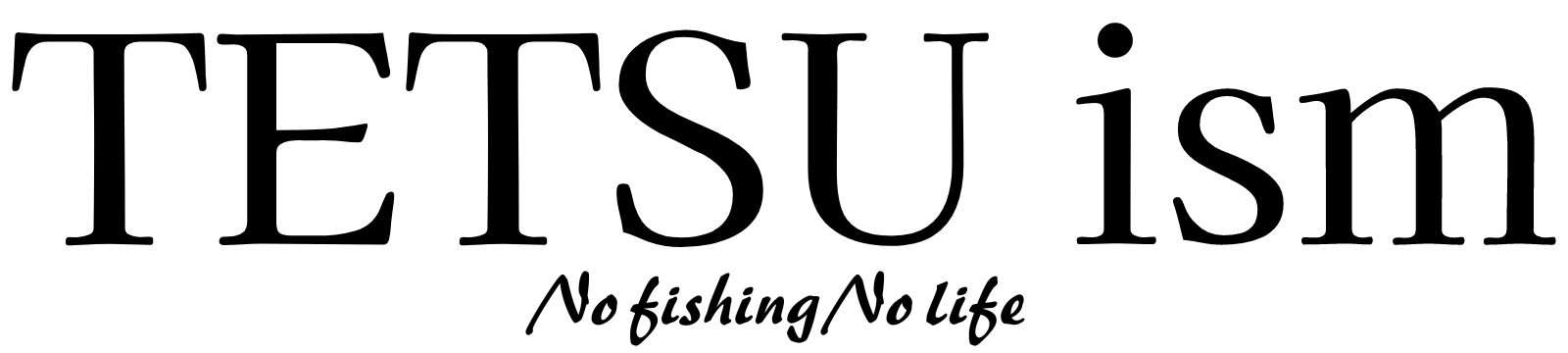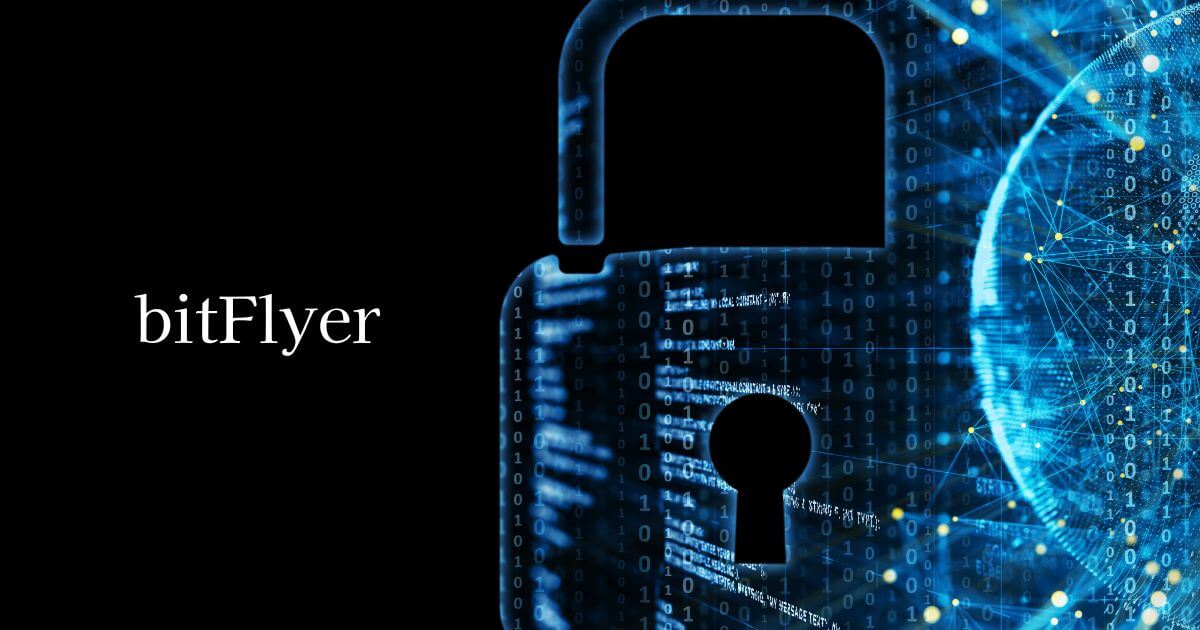- ビットフライヤーからバイナンスに送金する方法がわからない
- 送金を失敗すると資金をロストすると聞きました。注意点があれば教えてほしい
今回はこのような疑問・要望にお答えします。
本記事の内容はこちらです。
- 送金前の準備
- ビットフライヤーからバイナンスへ送金する方法
- 送金する際の注意点
- よくある疑問
本記事では送金手順を図解付きで解説しますので初めての方でも絶対に失敗することはありません。
また手数料を抑える方法についても触れていきますので是非参考にしてください。

- 仮想通貨歴6か月
- NFTコレクター(になったばかり)
- 身銭を切って得た実体験を書いてます
- 当サイトの運営兼ライター
- FP2級技能士&AFP
送金する前に準備すること
送金作業に入る前に以下3つは先に済ませておきましょう。
- ビットフライヤーで口座開設
- バイナンスで口座開設
- ビットフライヤーに入金してXRPを購入
口座開設
ビットフライヤーからバイナンスに送金するためには、いずれも口座開設しておく必要があります。
まだお済みでない方は以下の記事を参考にしながら口座開設しておきましょう。
関連記事:bitFlyer(ビットフライヤー)の始め方・口座開設の方法
関連記事:BINANCE(バイナンス)の始め方・口座開設の方法
ビットフライヤーで暗号資産を購入
バイナンスに送金するためにはビットフライヤーでXRPを用意しておく必要があります。
なぜならXRPなら送金手数料が0円だからです。
XRP購入までの手順としては
- ビットフライヤーに日本円を入金
- ビットフライヤーで送金用の通貨(XRP)を購入
の2ステップです。
以下の記事では手数料0円で日本を入金する方法や損せずXRPを購入する方法について解説していますので是非参考にしてください。
関連記事:bitFlyer(ビットフライヤー)への入金方法・暗号資産の買い方


ビットフライヤーからバイナンスへ送金する方法
準備ができましたら早速送金していきましょう。
ビットフライヤーからバイナンスへの送金は以下4ステップです。
- バイナンスの入金アドレスを確認
- ビットフライヤーで宛先の登録
- ビットフライヤーから送金の手続き
- バイナンスで入金の確認
順に解説します。
Step1:バイナンスの入金アドレスを確認
まずはバイナンスの入金アドレスをチェックします。
バイナンスアプリを起動して「もっと表示」→「入金」の順にタップします。
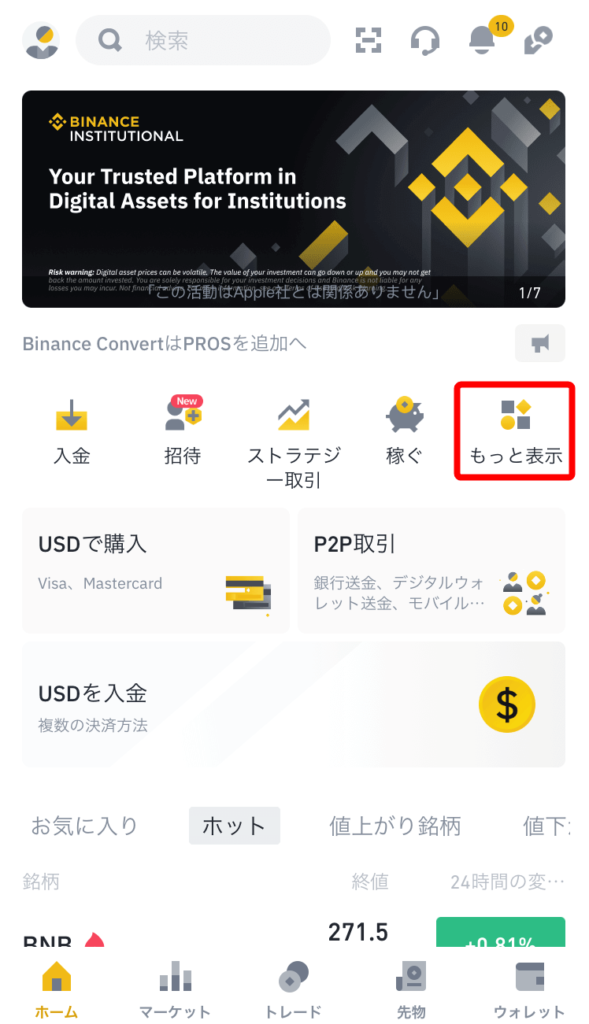
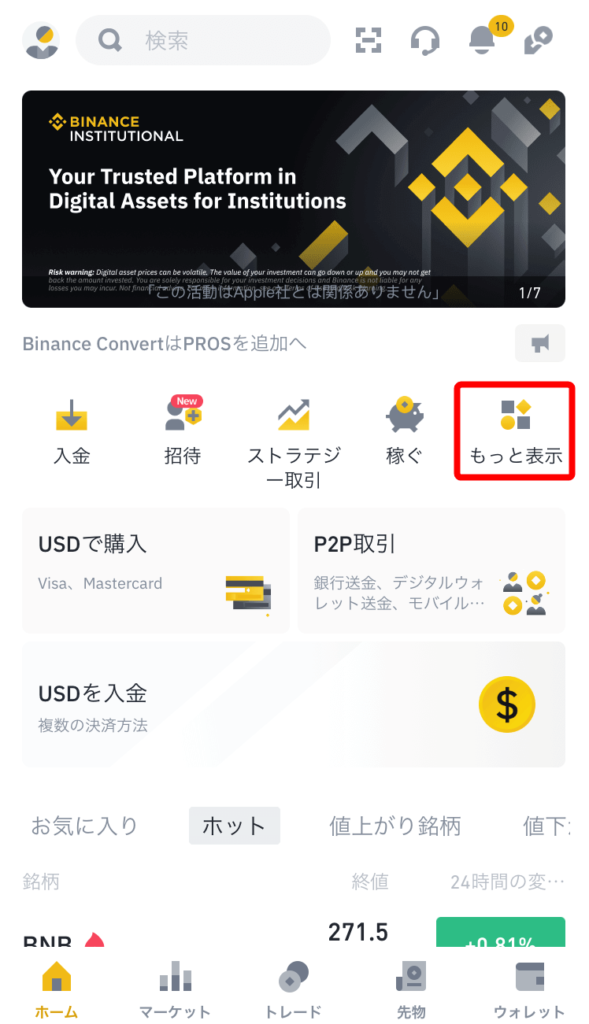
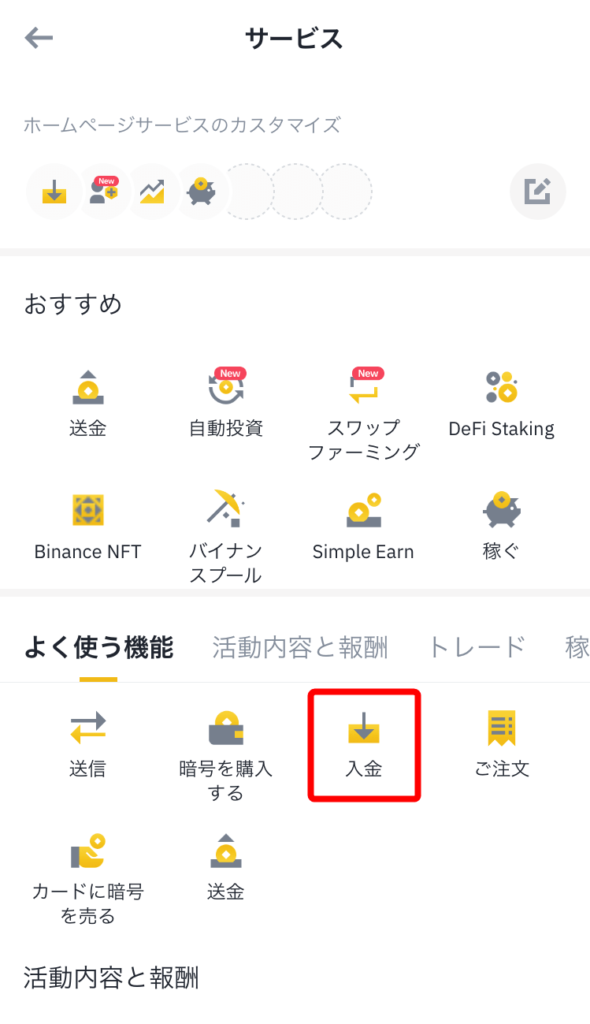
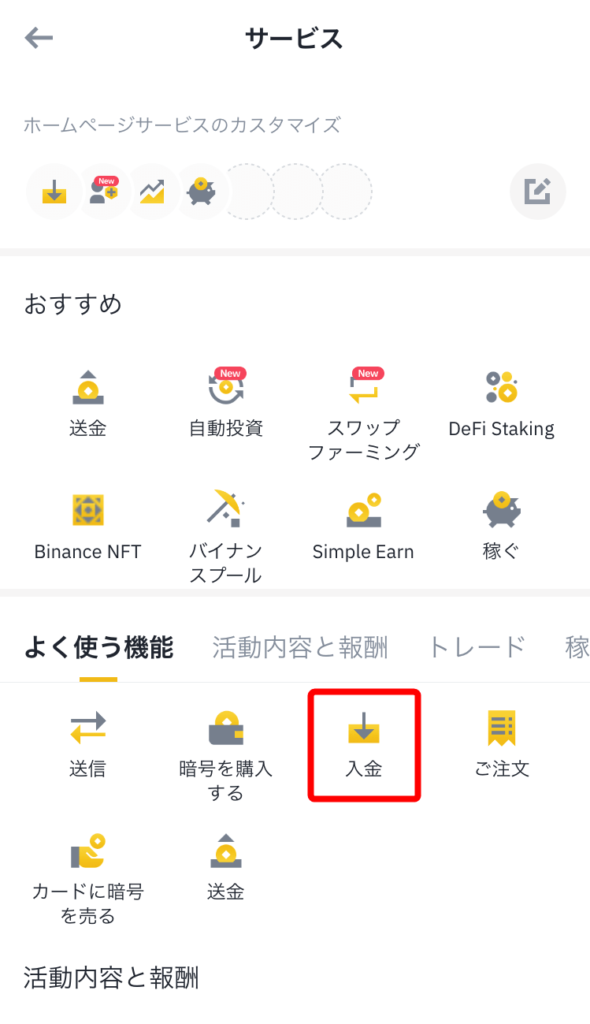
すると以下のような画面に移ります。
画面上部の検索窓に「xrp」と入力して「XRP Ripple」を選択します。
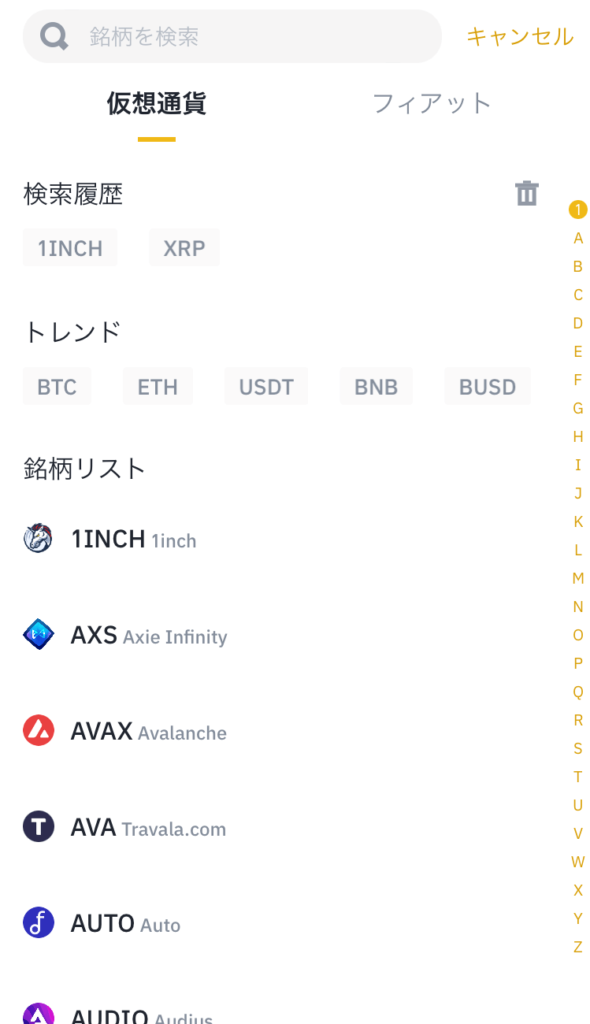
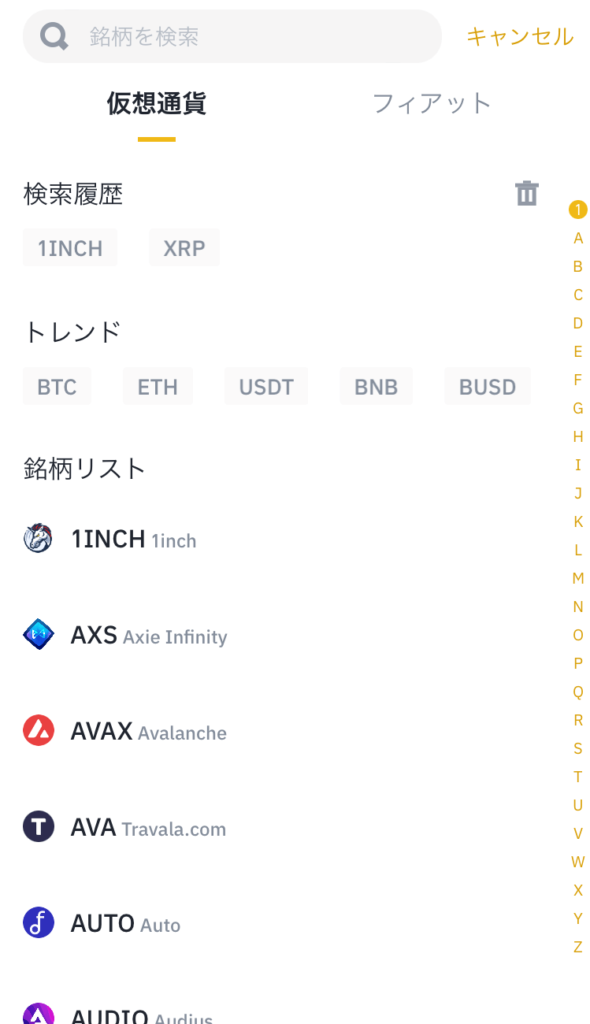
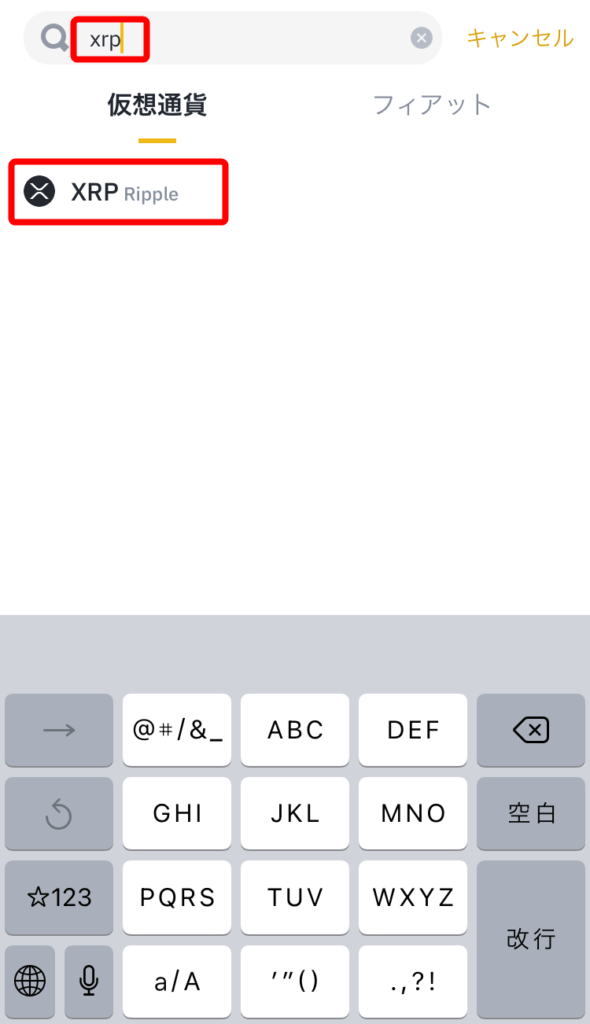
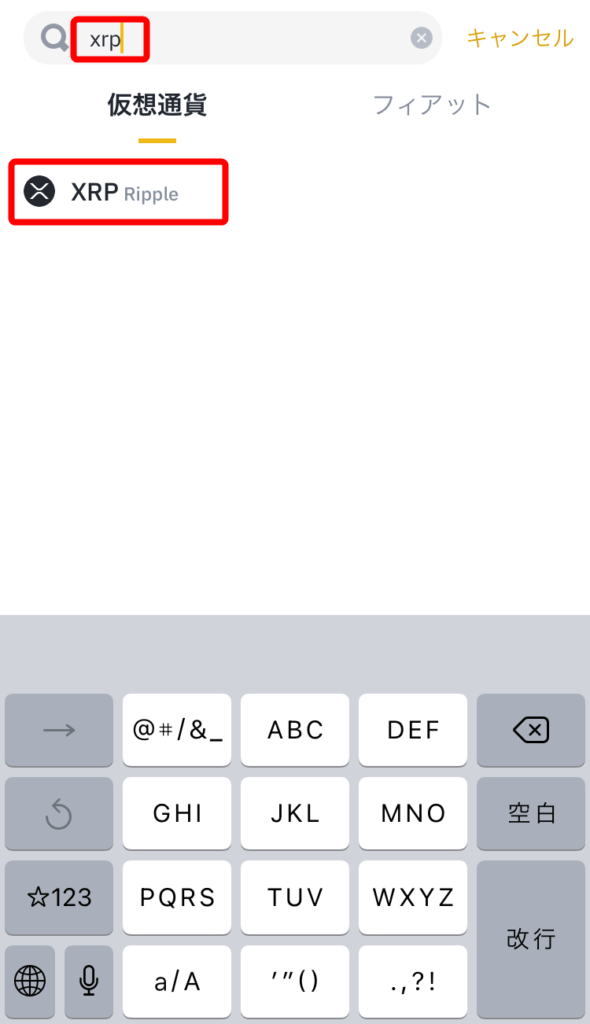
ネットワークを選択する画面になりますので「Ripple」を選択します。
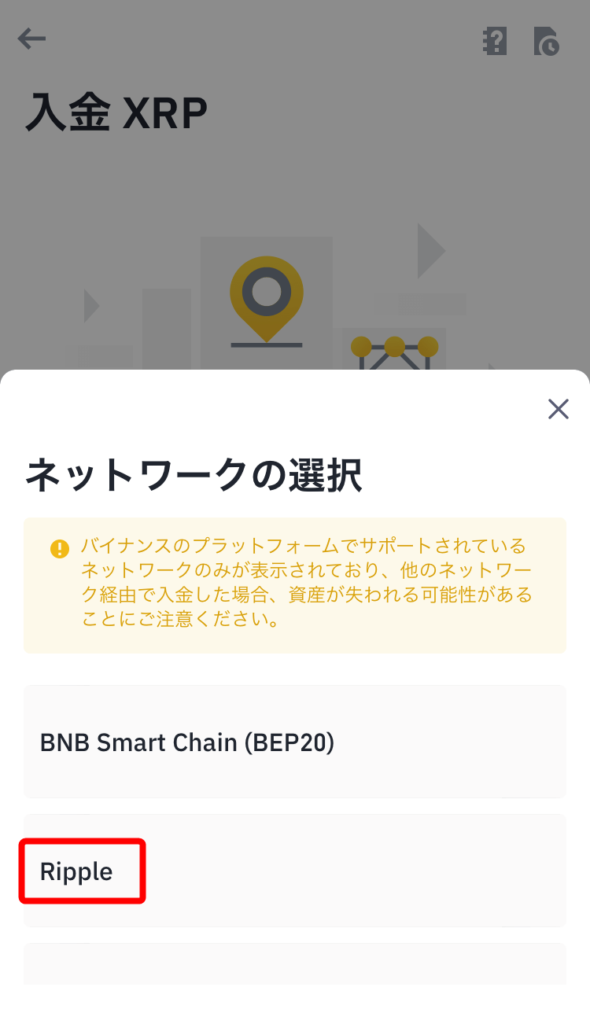
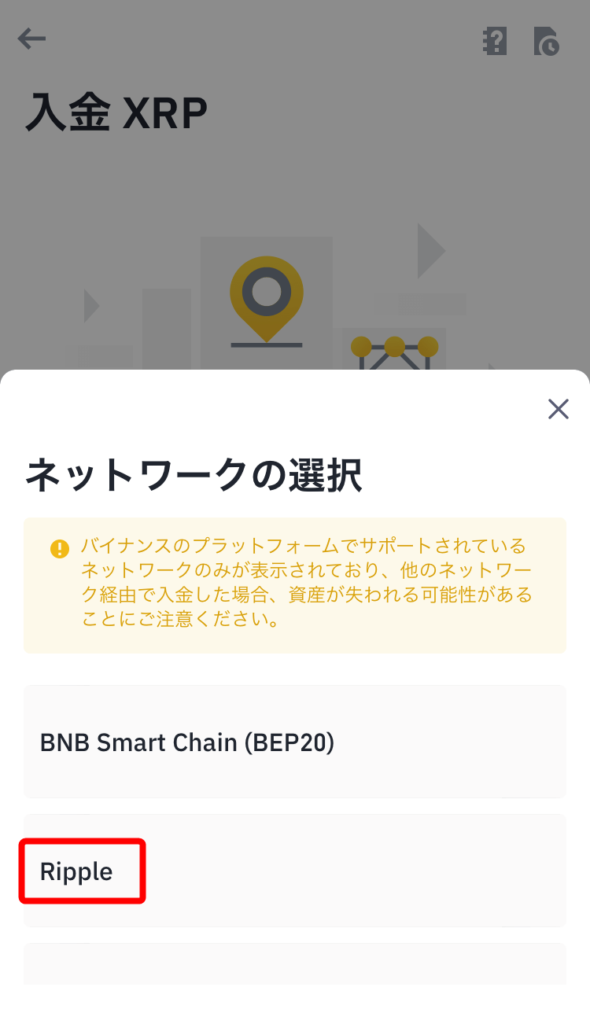
バイナンスにXRPを入金するためにはアドレスとタグが必要とアナウンスされますので「はい」をタップします。
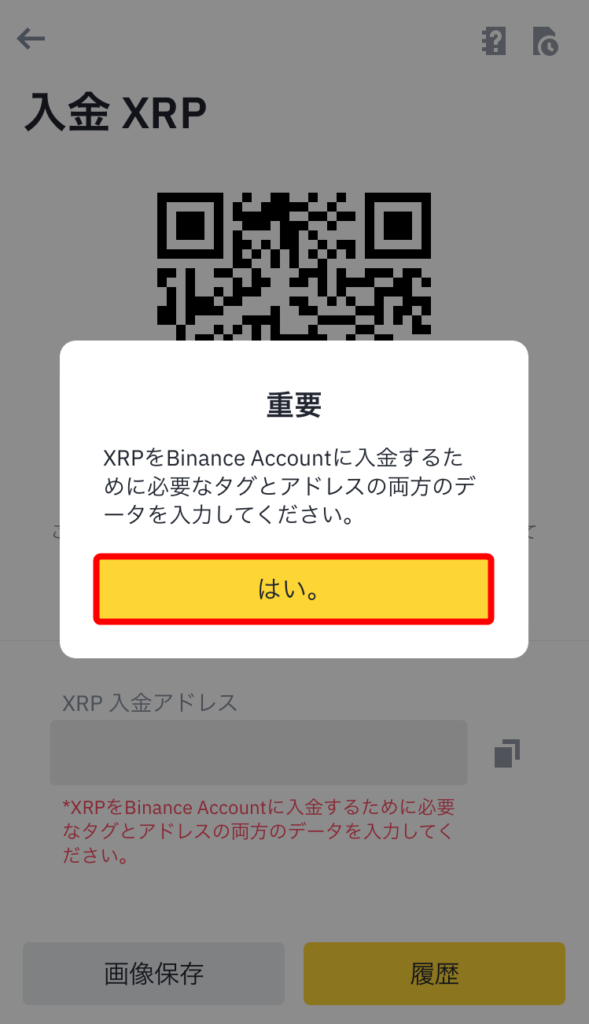
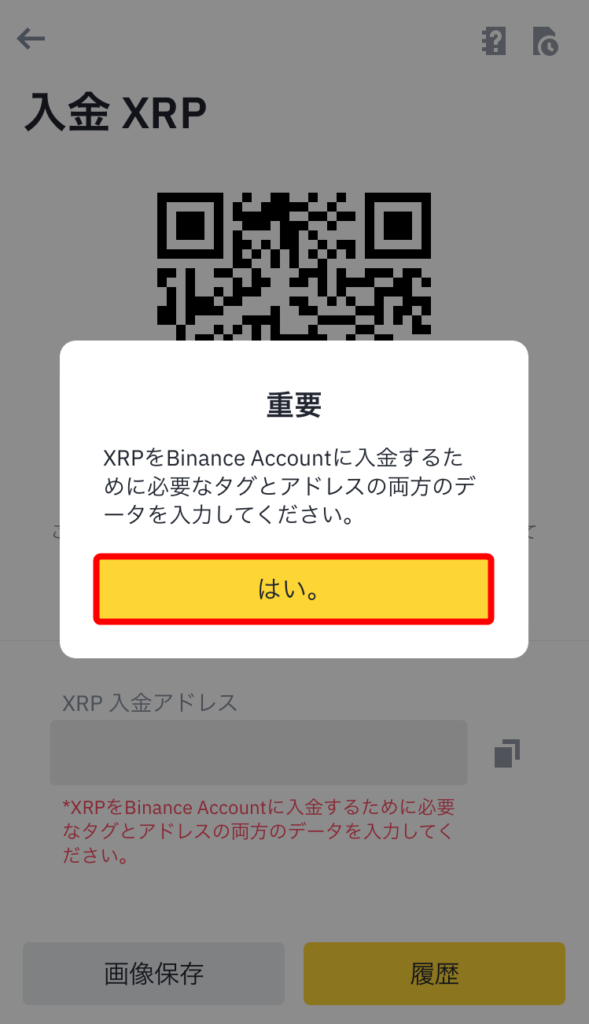
すると入金アドレスとタグが表示されます。
これらは後ほどコピペしますので一旦画面はこのままにしておいて次に進みます。
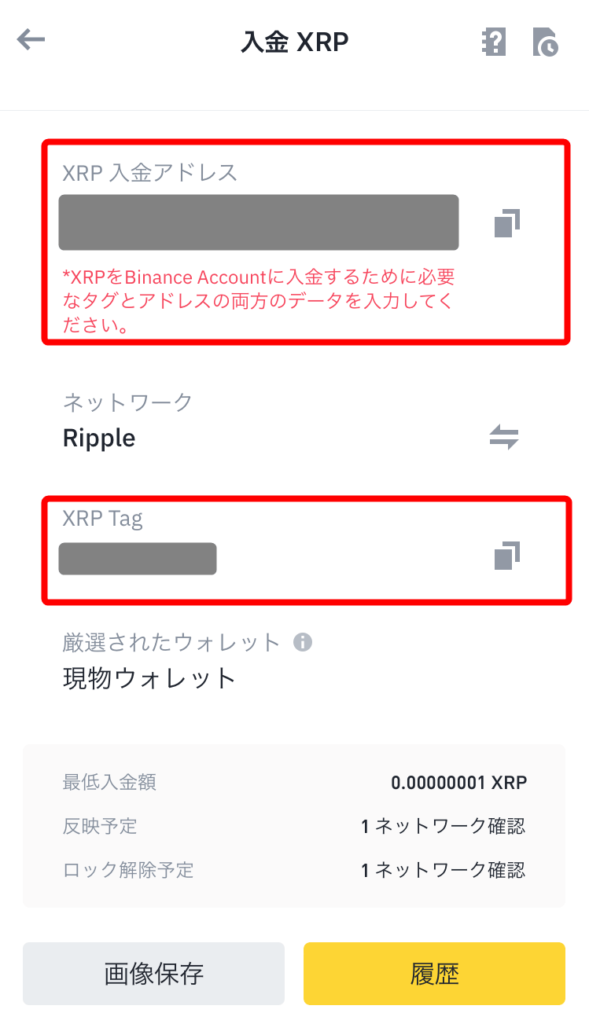
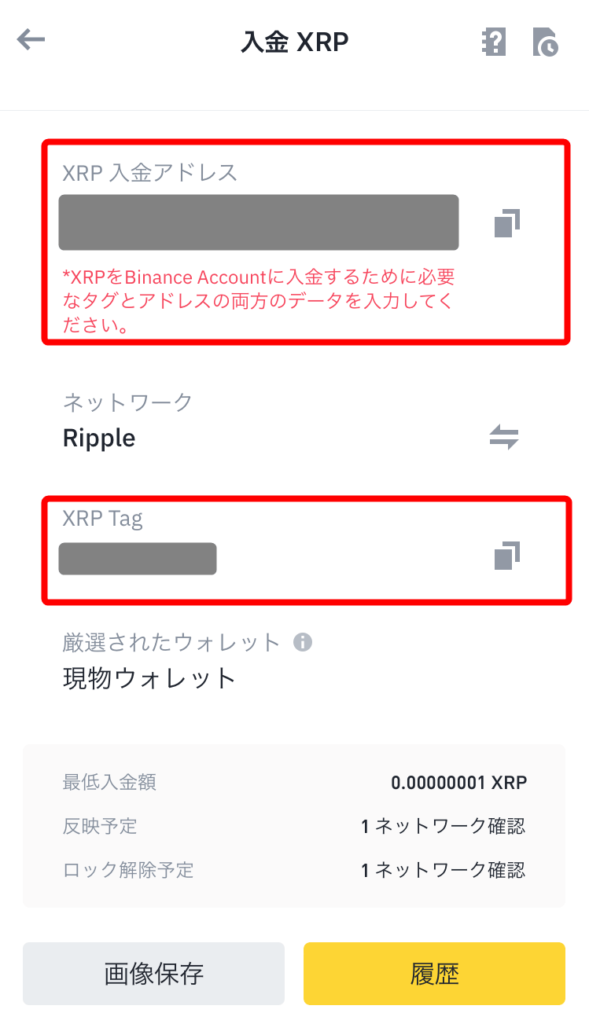
Step2:ビットフライヤーで宛先の登録
次にビットフライヤーで宛先登録。
ビットフライヤーのアプリを立ち上げたら「入出金」をタップします。
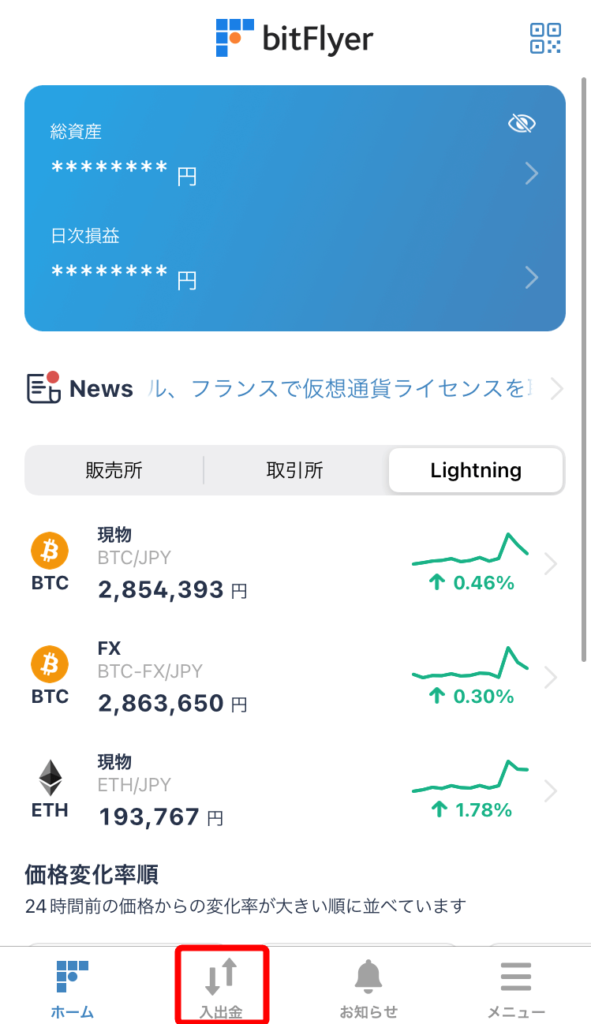
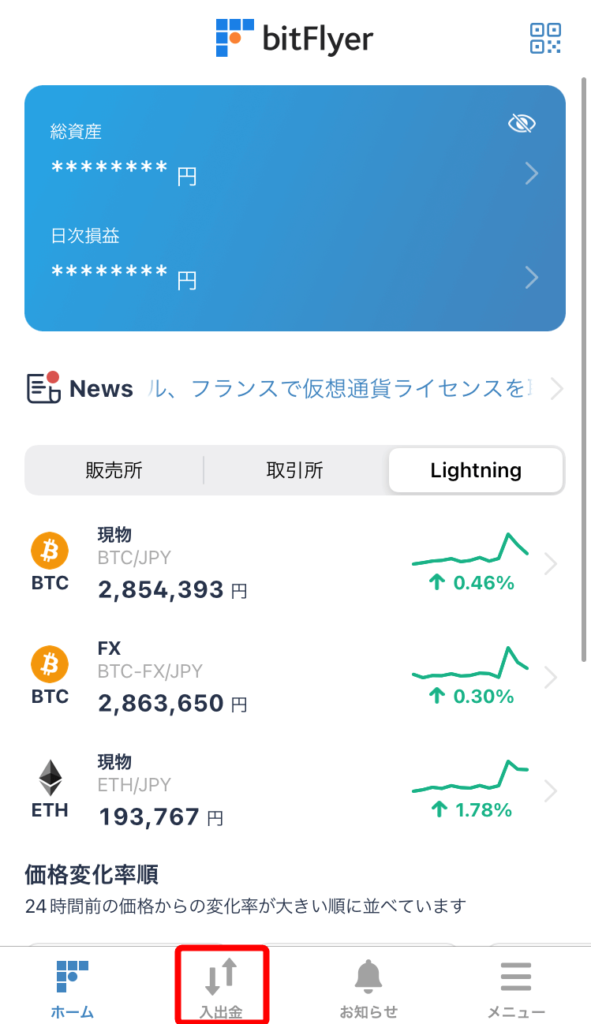
メニューを「仮想通貨」に切り替えて「リップル(XRP)」をタップします。
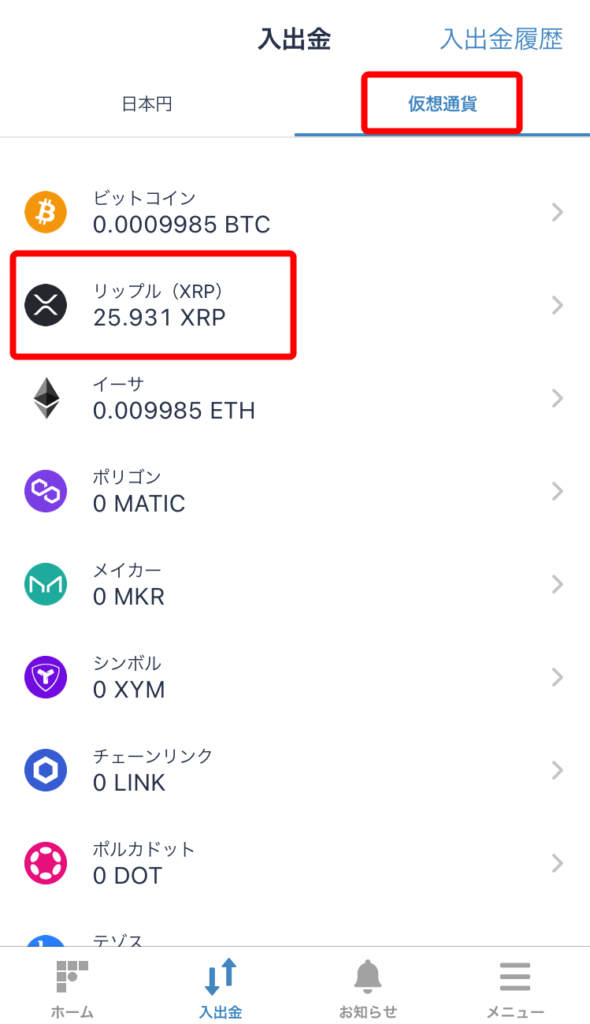
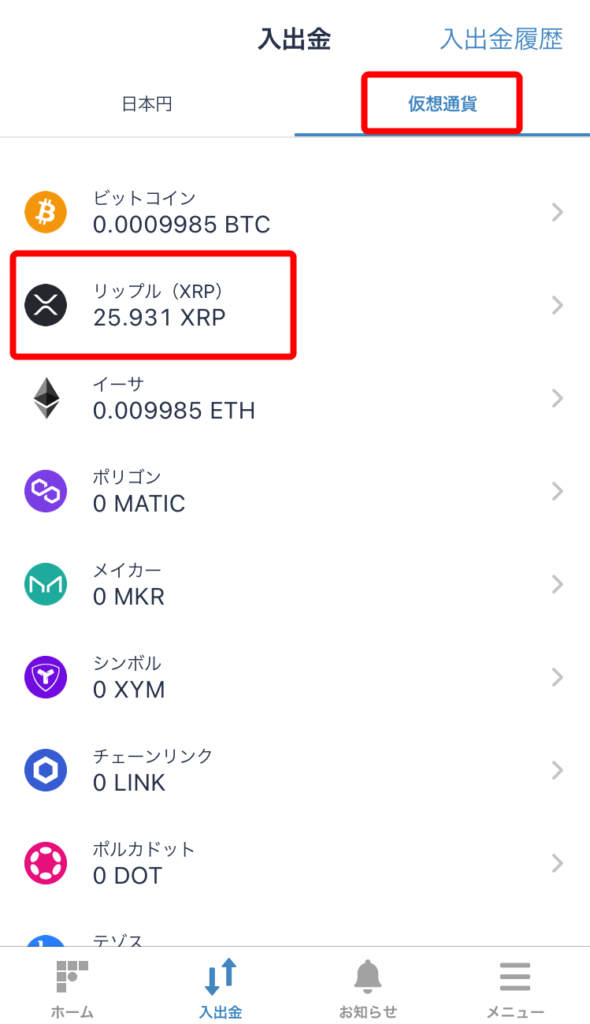
「出金」をタップします。
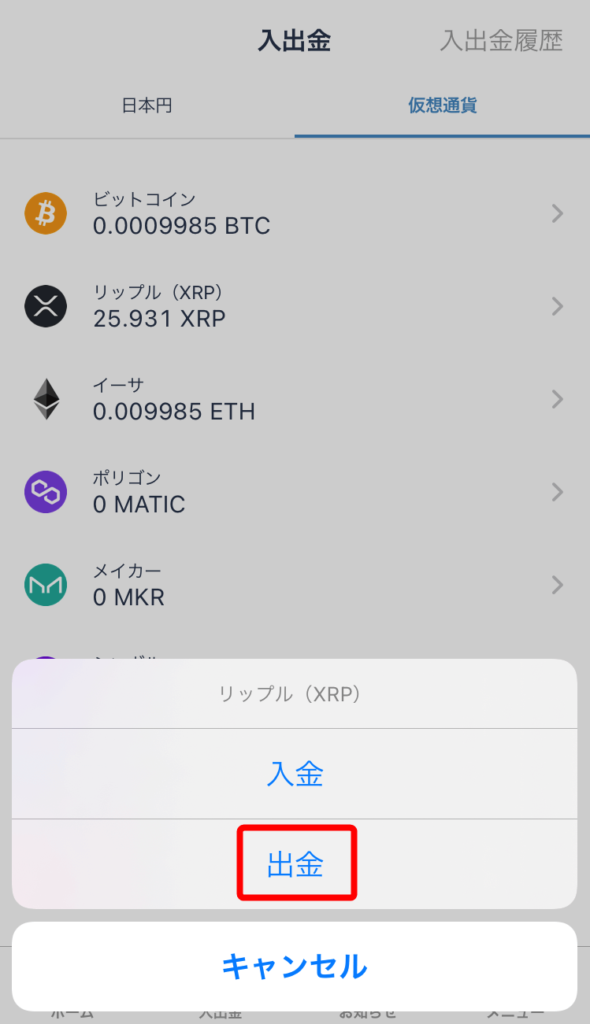
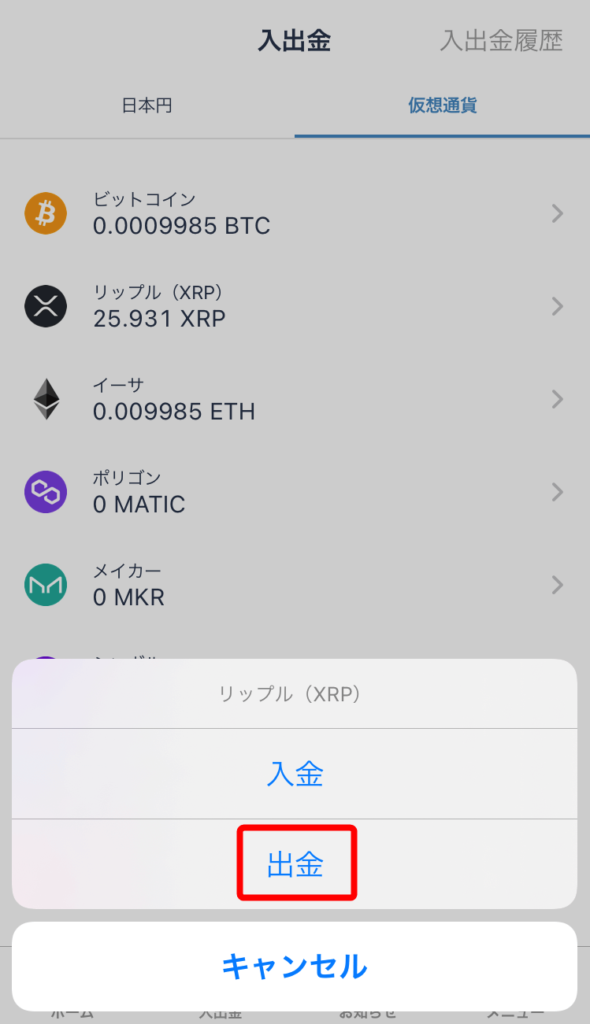
「外部リップルアドレス登録」をタップします。
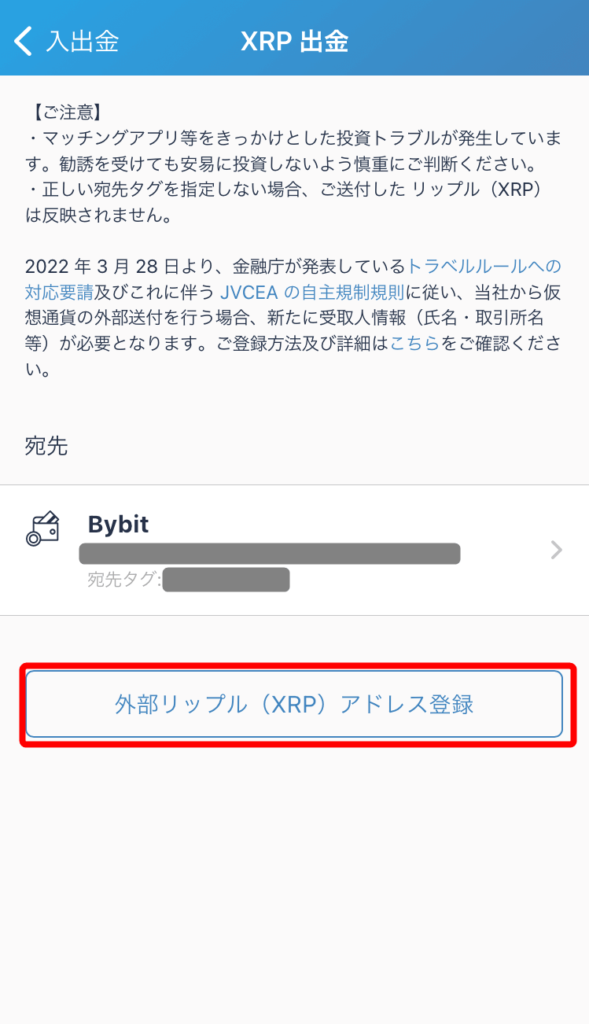
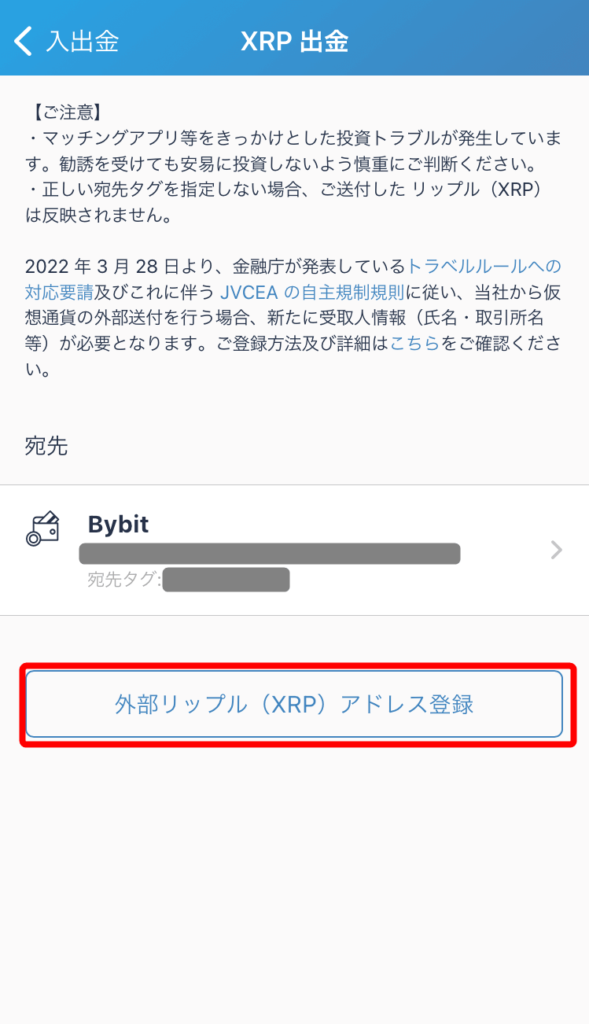
するとメールが送信されます。
メールを開いて本文記載のURLをタップします。
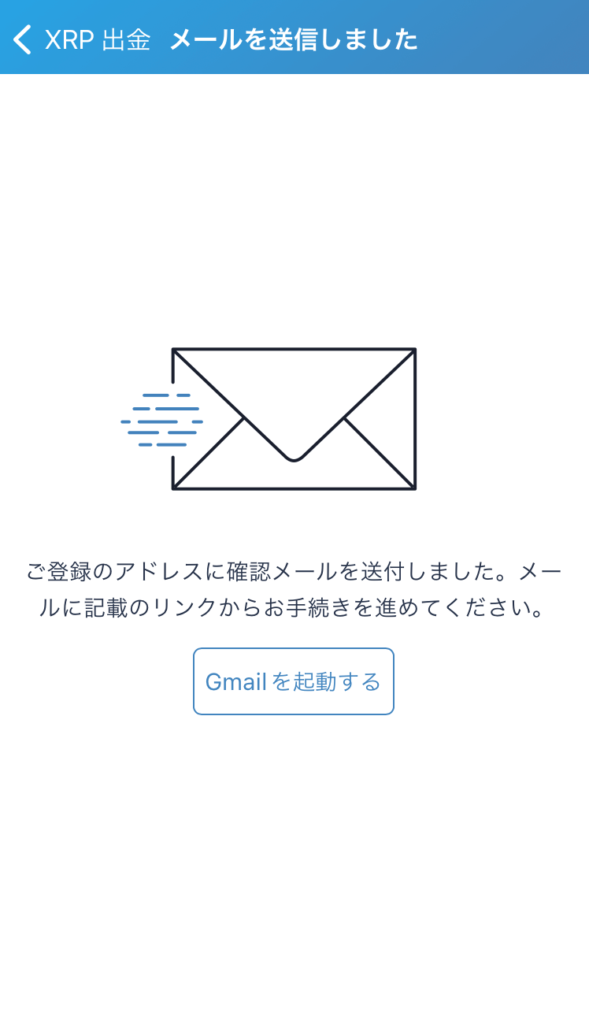
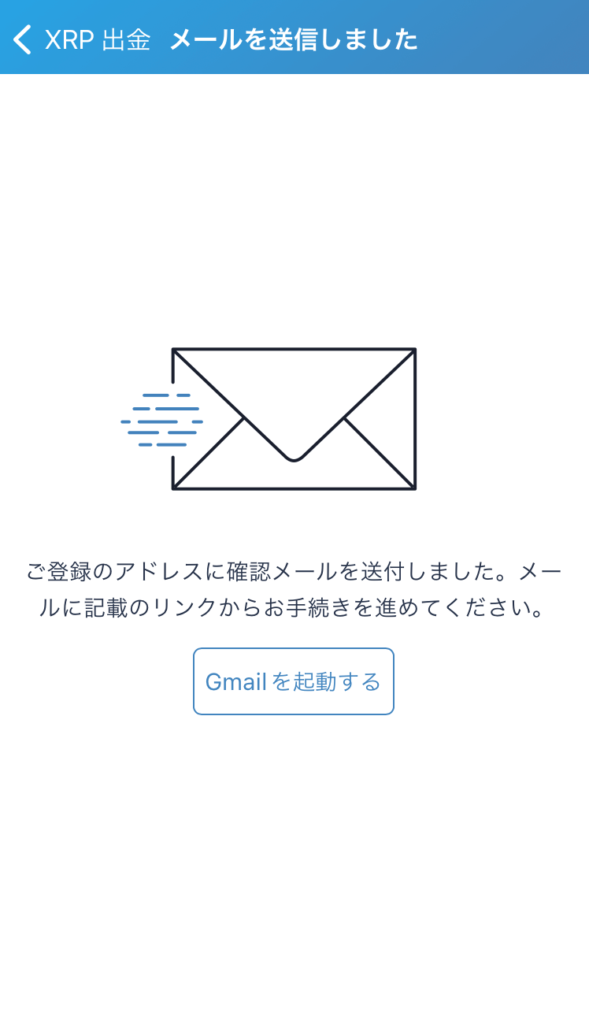
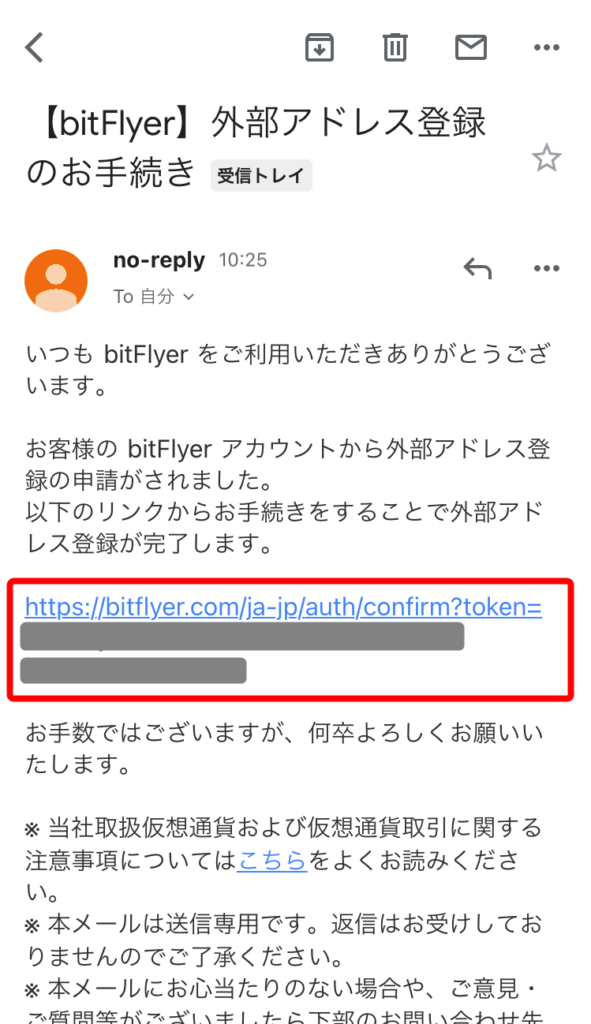
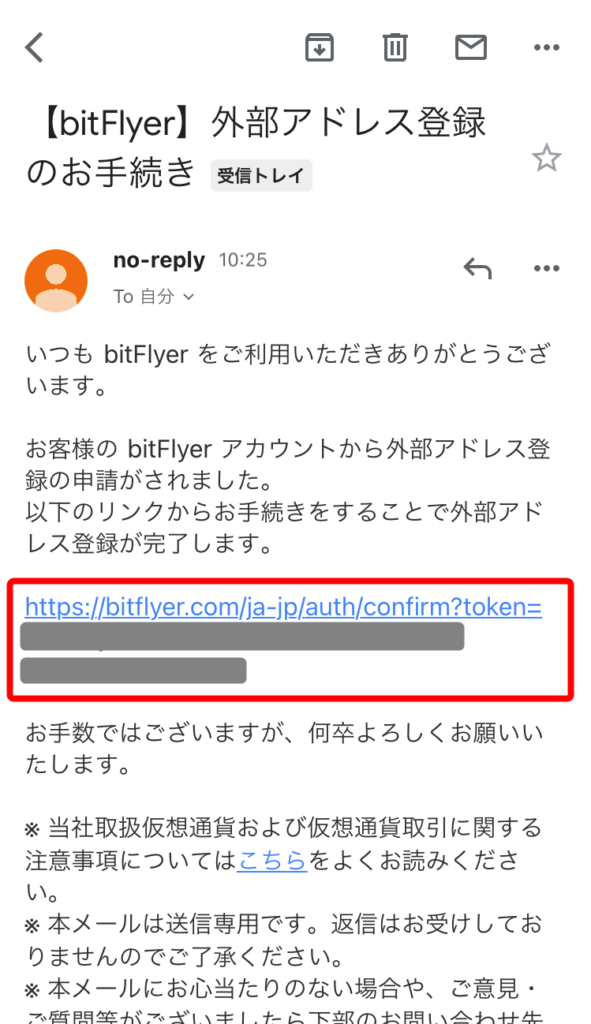
宛先入力の画面になりますので先程開いたままにしておいたバイナンスのアドレスとタグを貼り付けていきます。
- ラベル:BINANCE(わかれば何でもOK)
- リップルアドレス:バイナンスで確認したXRP入金アドレスをコピペ
- 宛先タグ:バイナンスで確認したXRP Tagをコピペ
入力が終わったら「次へ」をタップしてください。
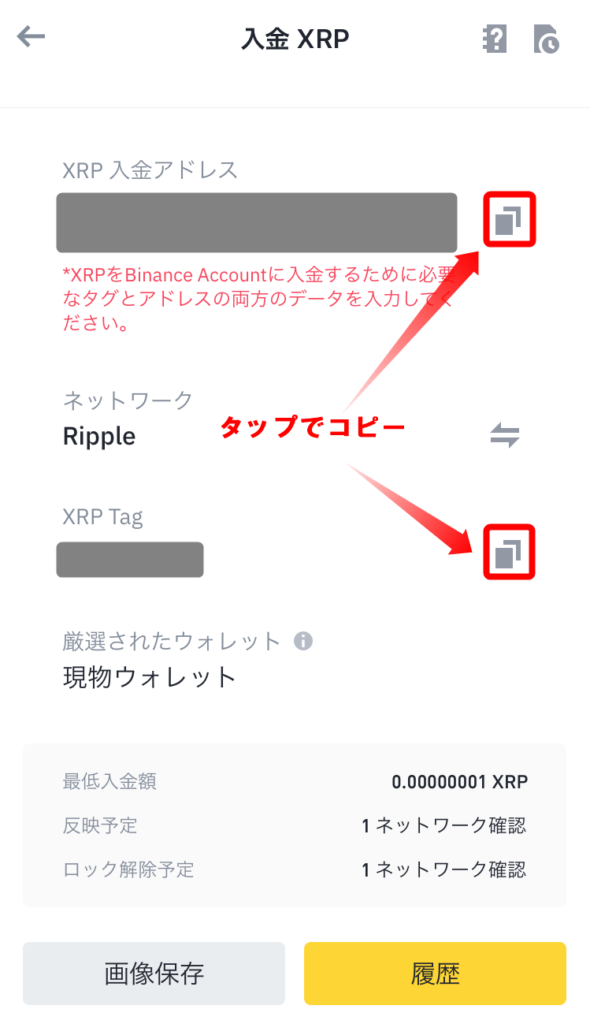
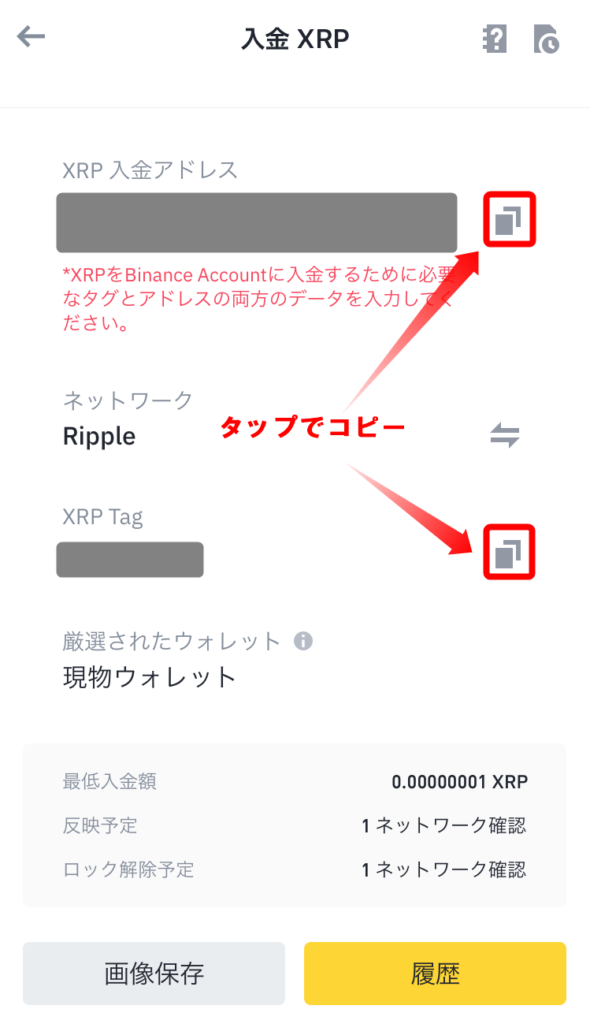
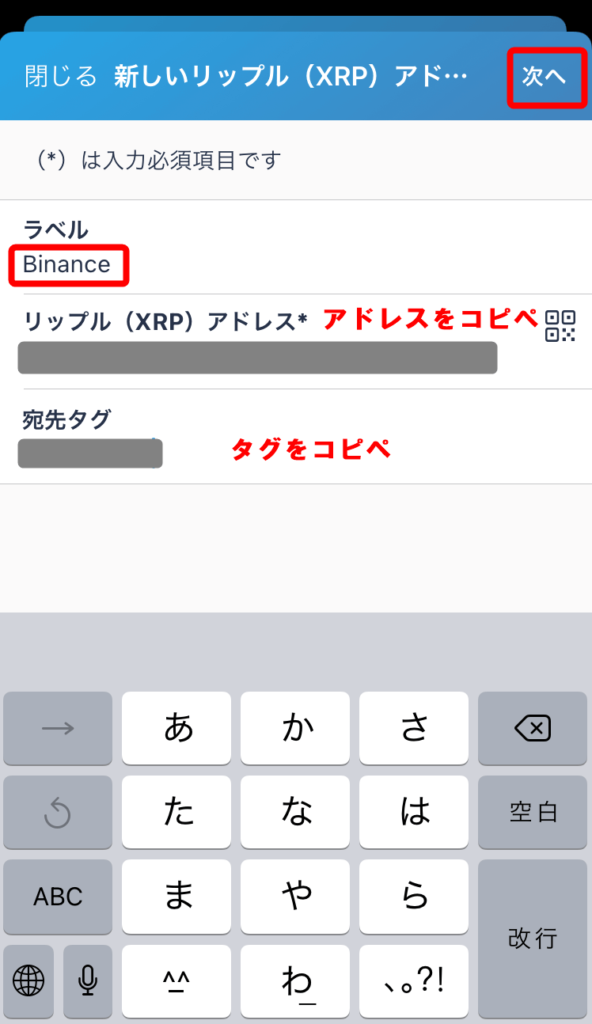
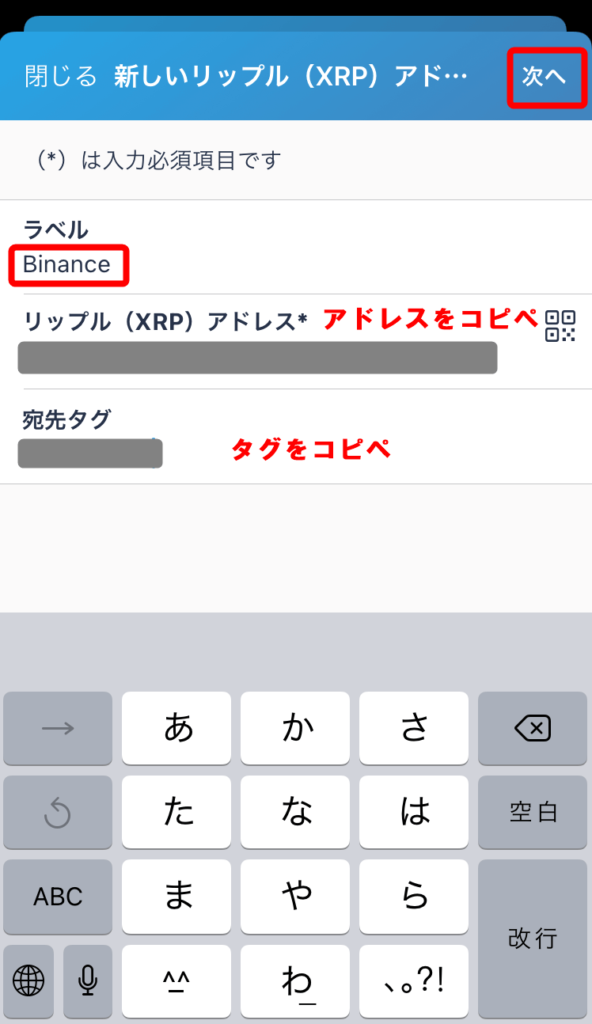
ここから送信先の情報をさらに入力していきます。
- アドレス所有者は「お客様本人」
- 送付先は「海外取引所」
選択します。
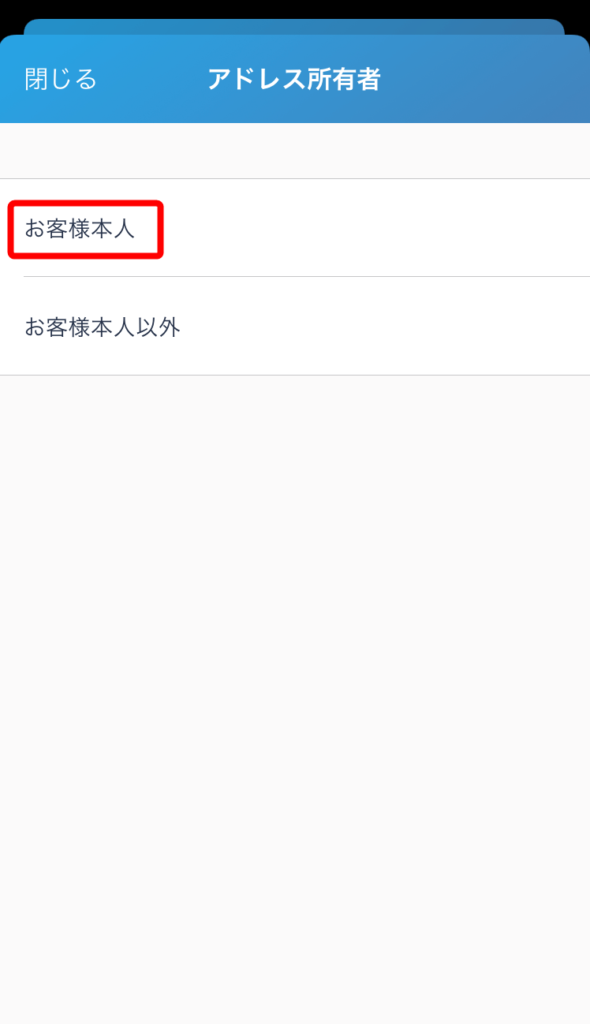
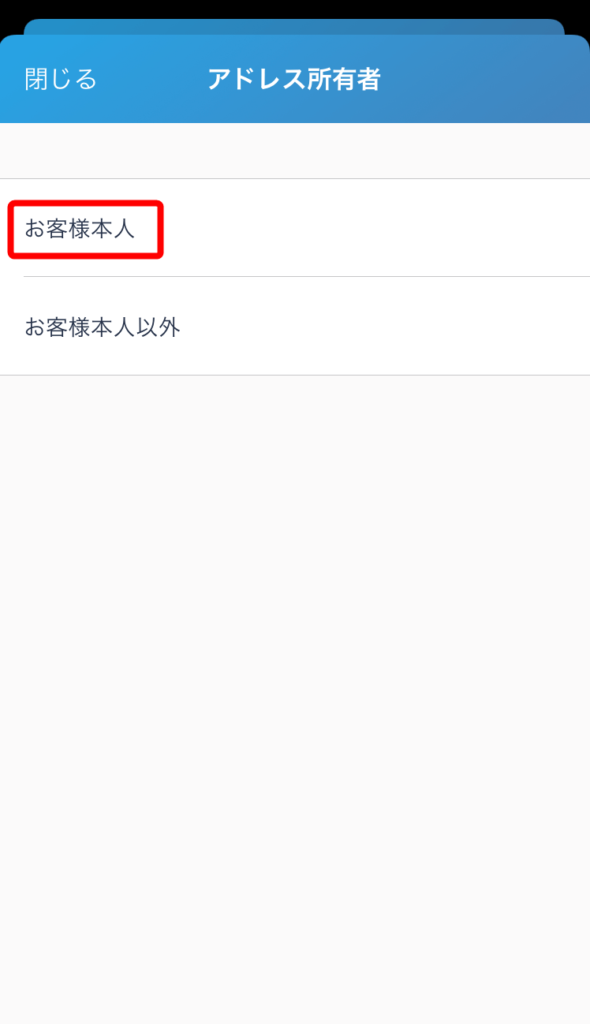
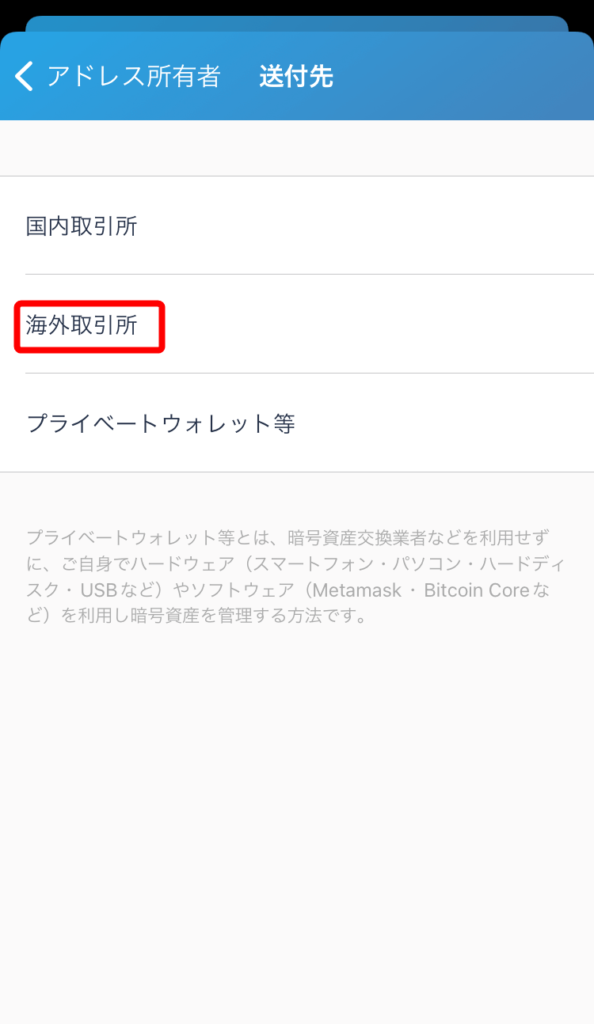
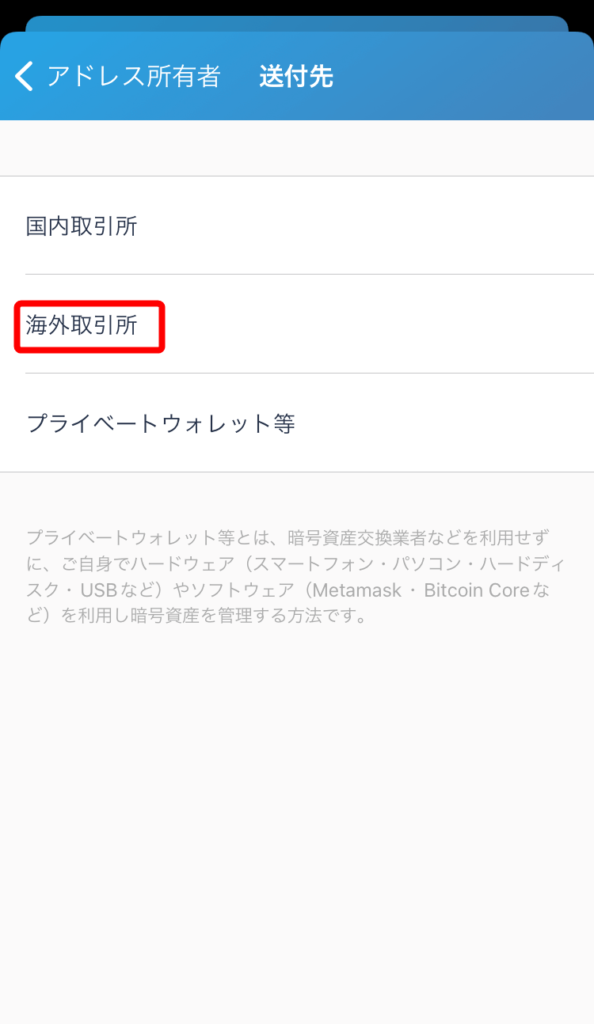
続いて
- 送付先取引所は「Binance」を選択
- 国地域・都市選択は「セーシェル」と入力
その後「次へ」をタップしてください。
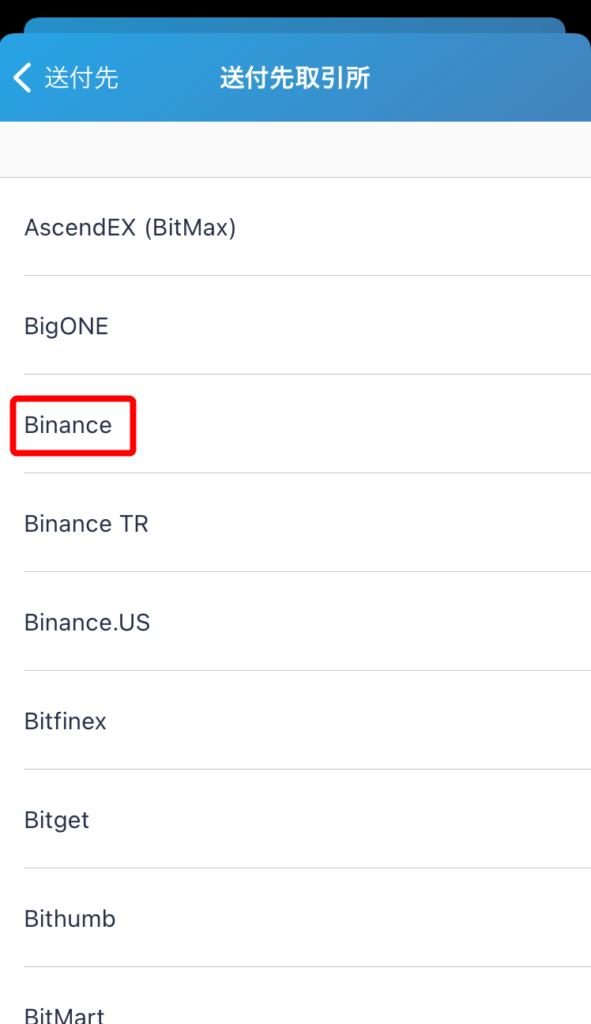
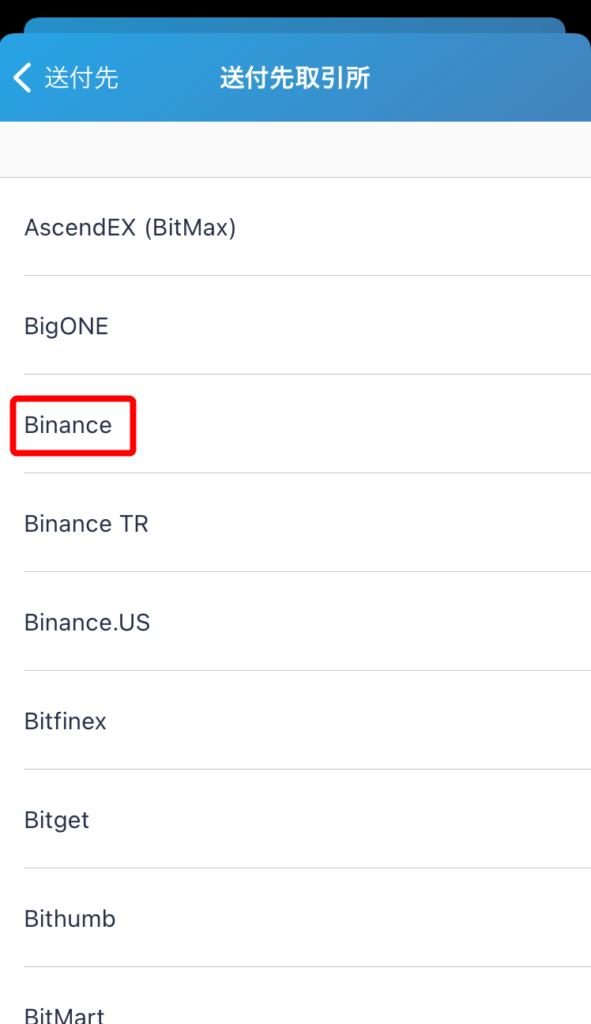
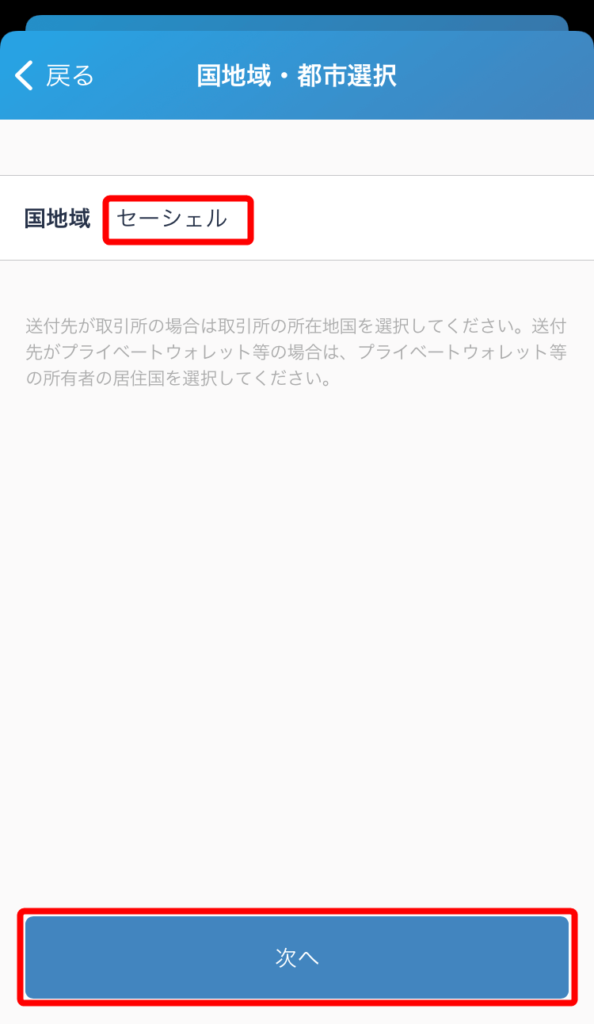
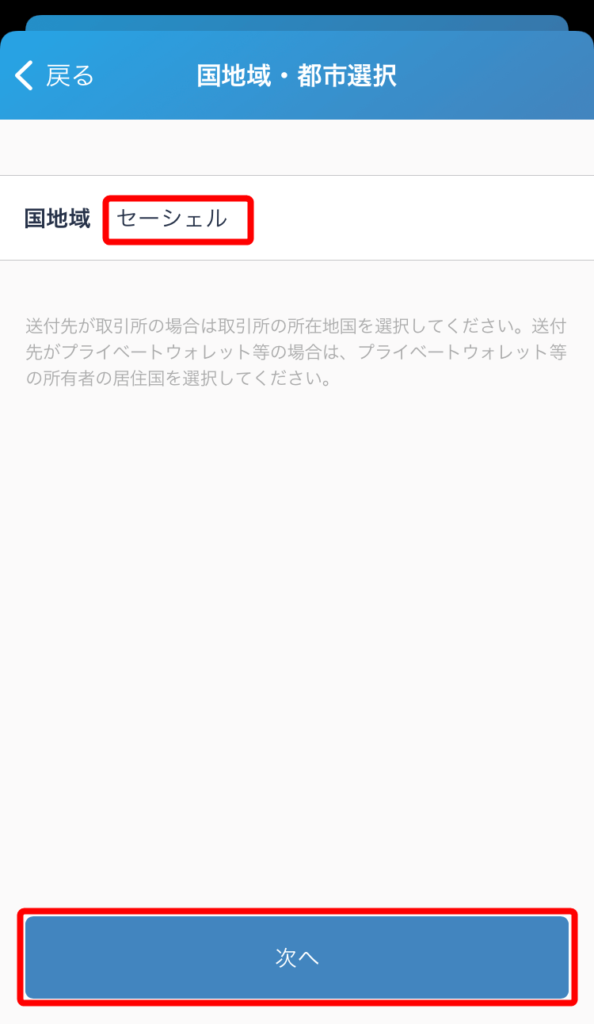
送付先確認に移りますので問題なければプライバシーポリシーにチェックを入れて「保存」をタップします。
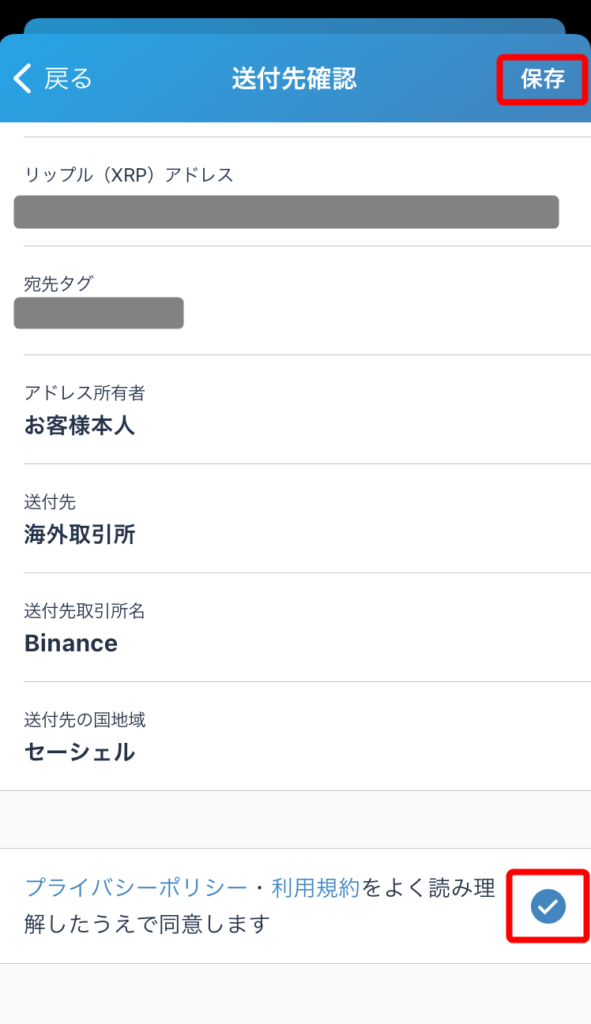
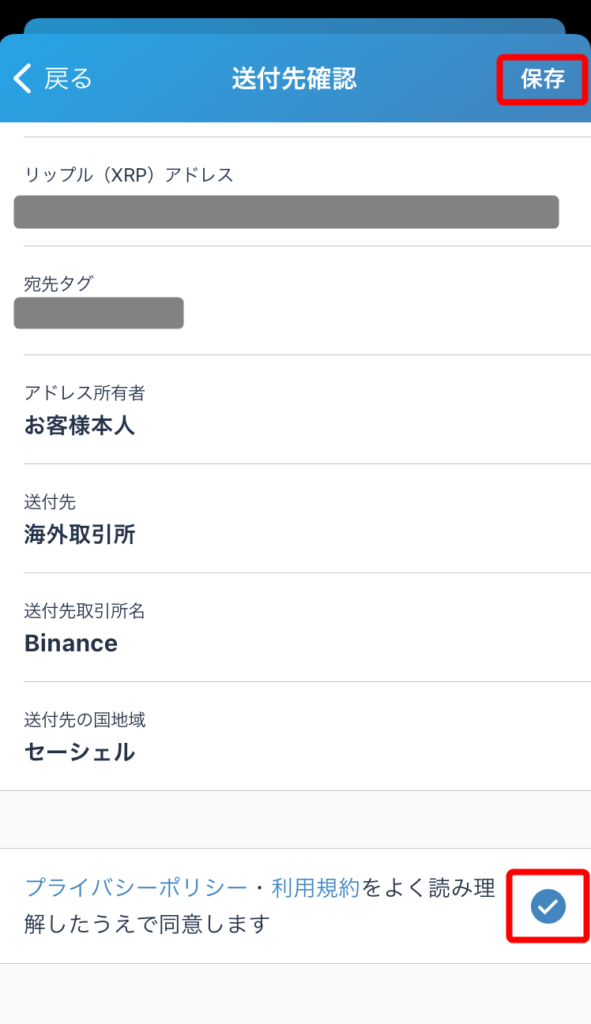
最後に二段階認証のコードを入力して「完了」をタップします。
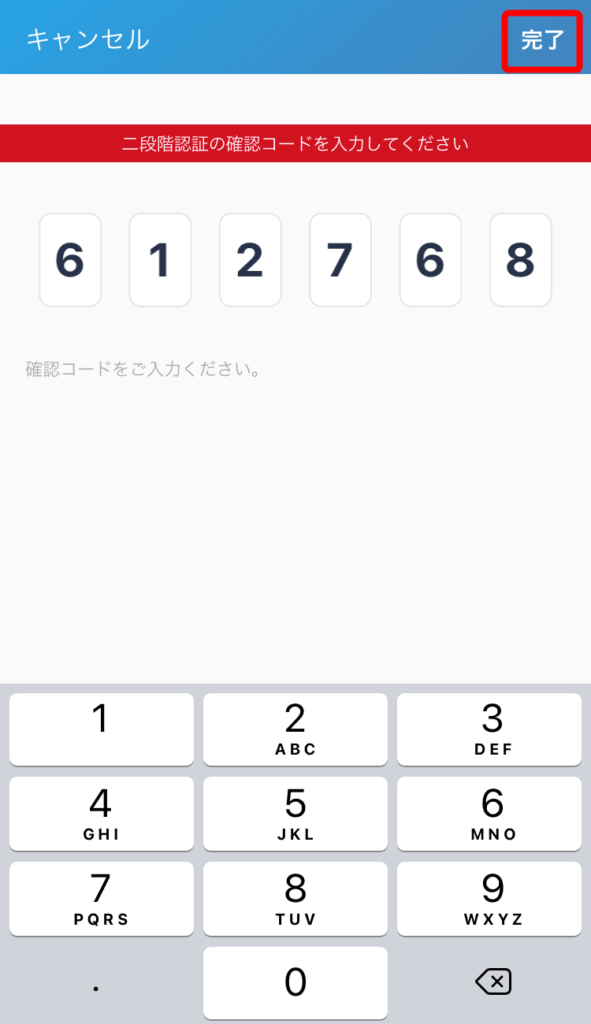
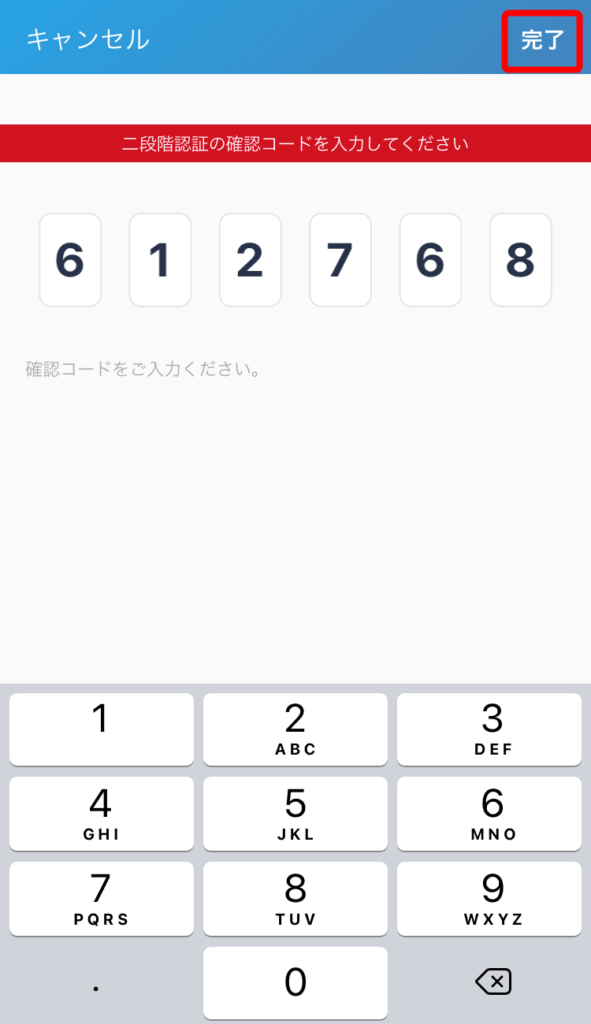
以下のような画面になれば送金先の登録は完了です。
「Binance」という宛先がきちんと表示されていますね。
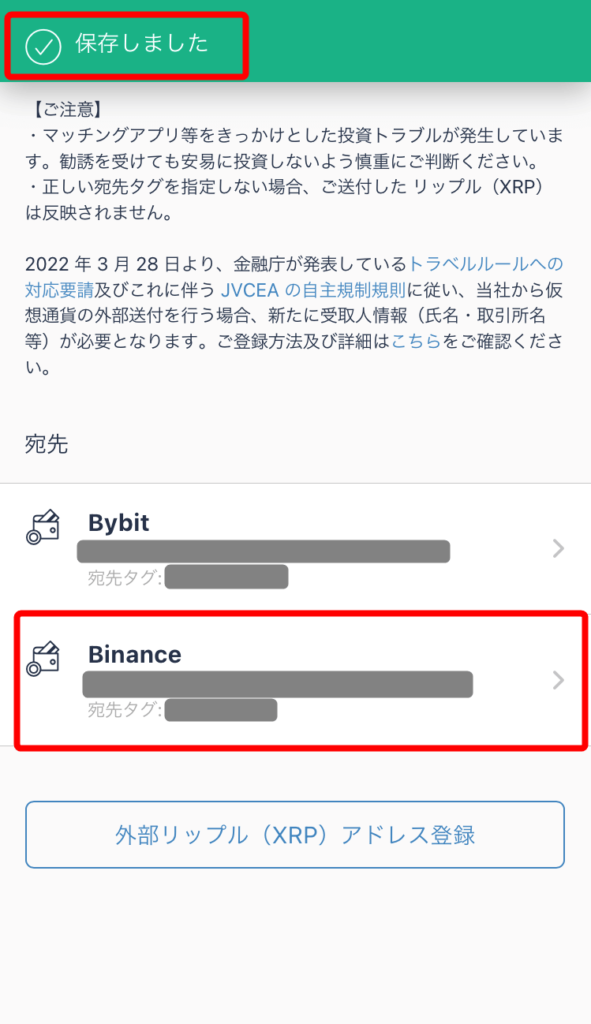
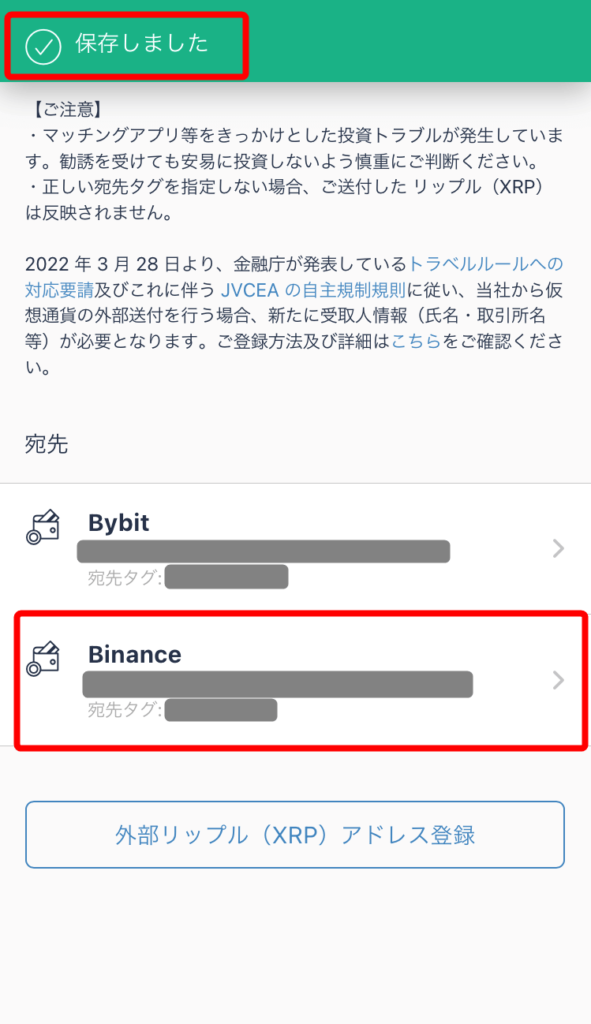
Step3:ビットフライヤーから送金の手続き
それでは先ほど登録した宛先に送金していきましょう。
登録したアドレスをタップしてください。
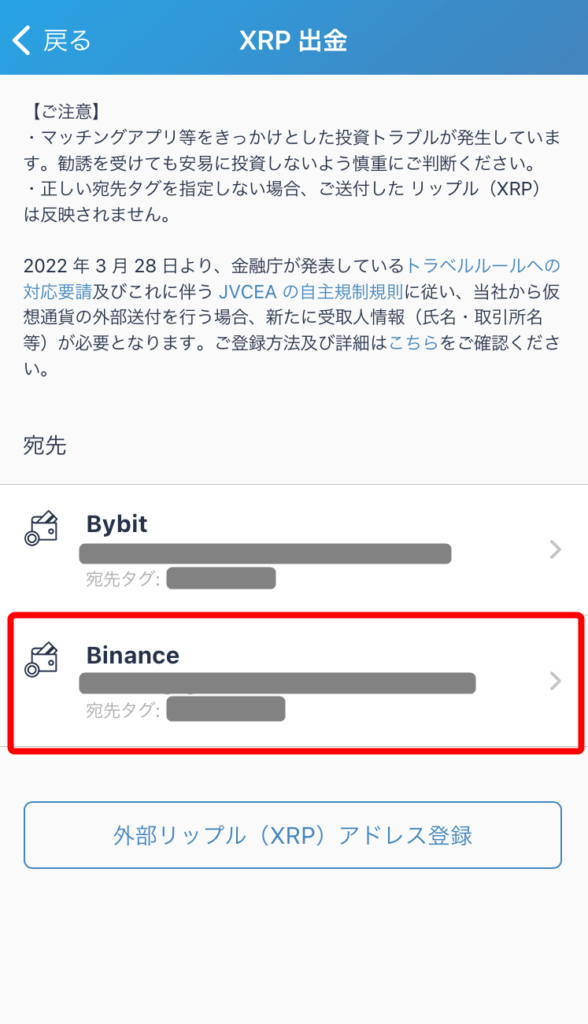
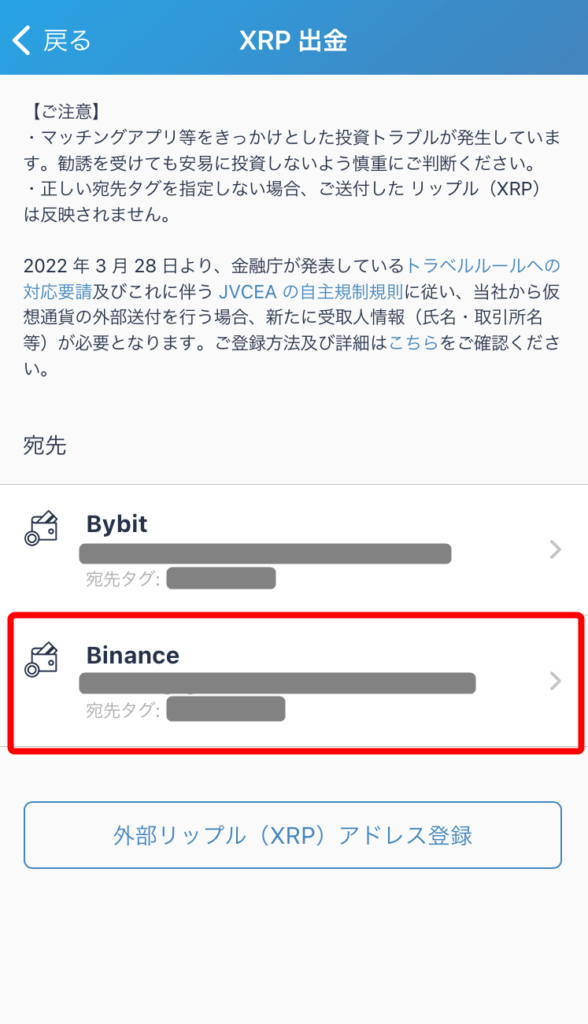
出金数量に送金したい数量を入力します。
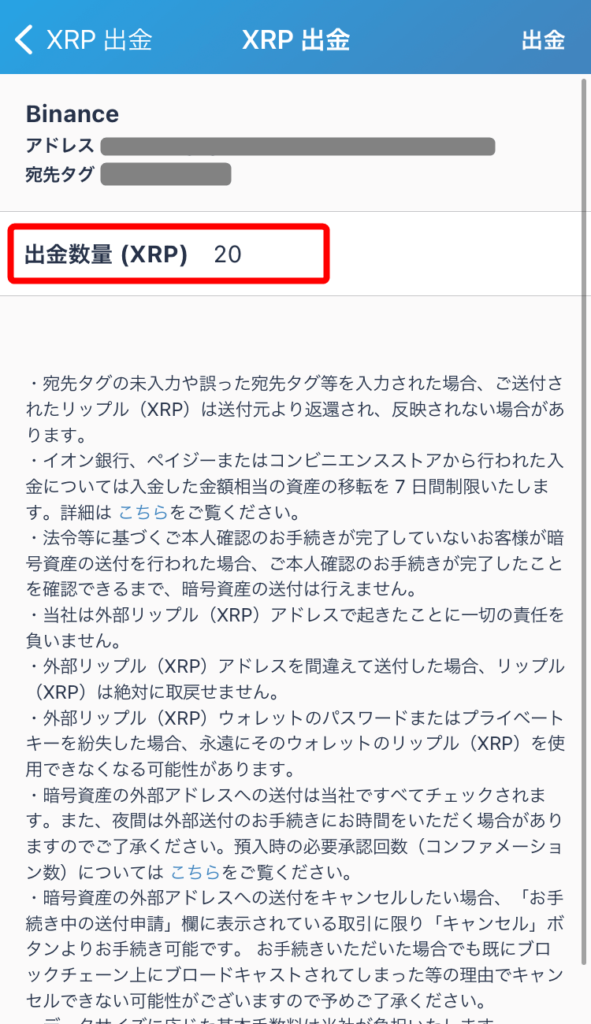
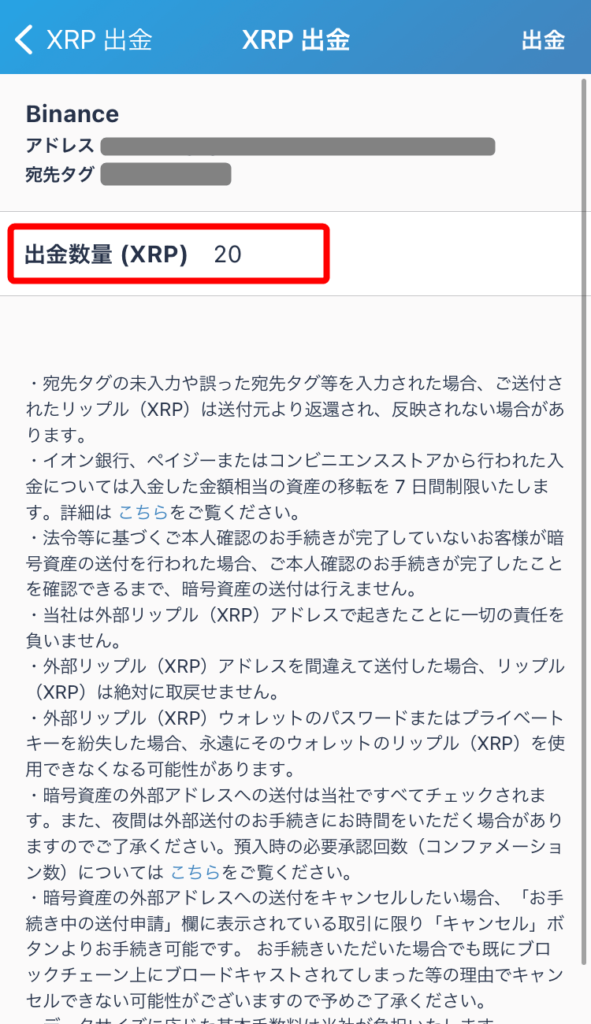
送金先確認に移りますので問題なければ「出金」をタップします。
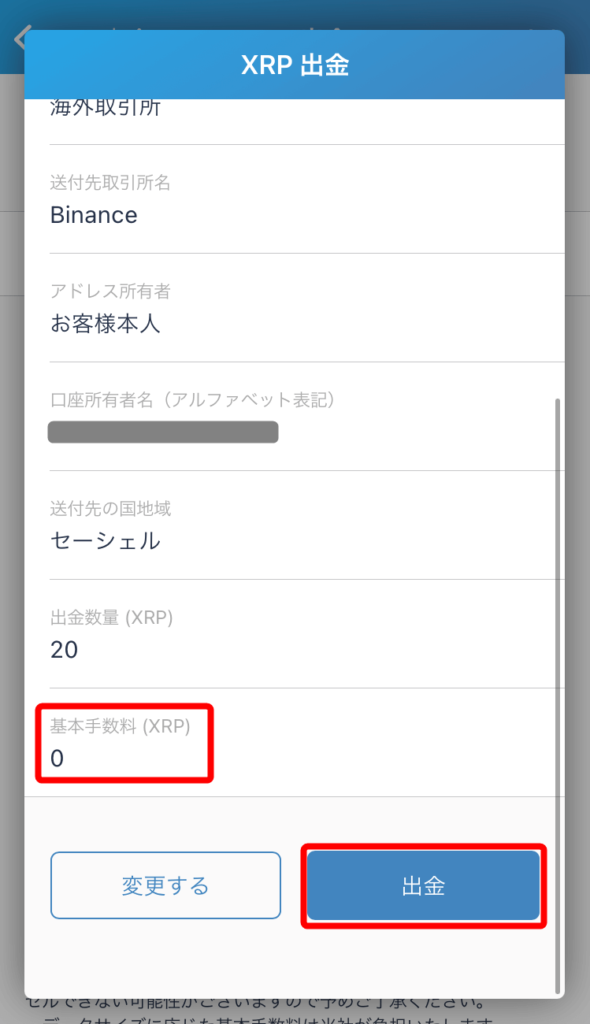
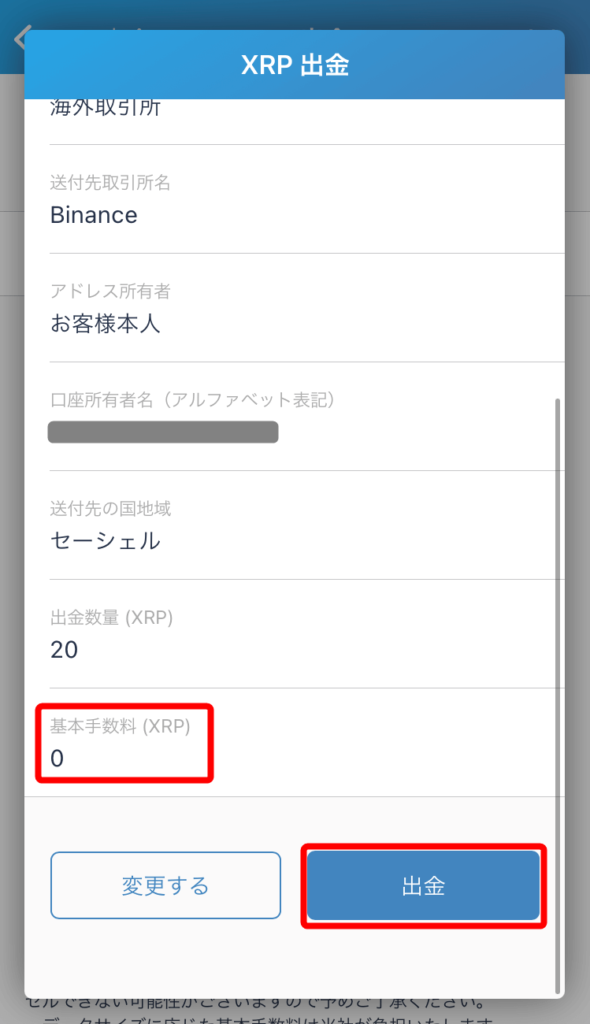
二段階認証コードを入力して「完了」をタップします。
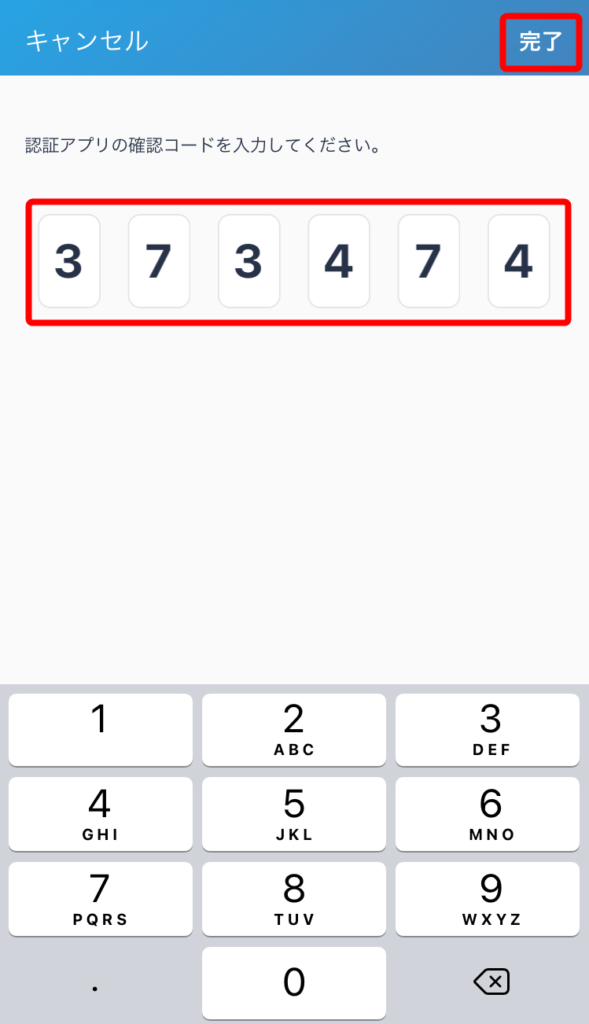
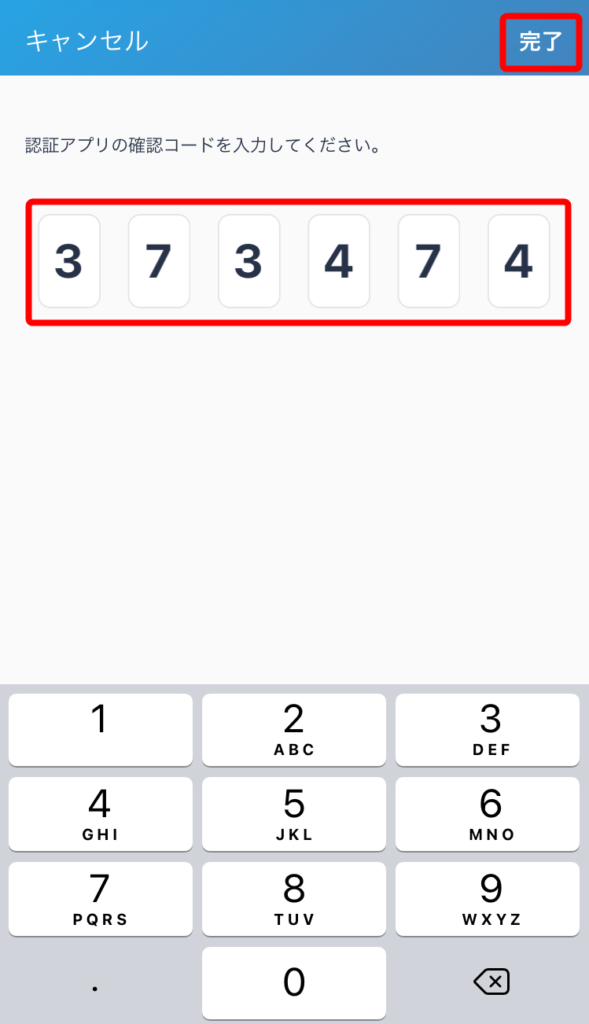
以下のような画面になれば送金手続きは無事完了です。
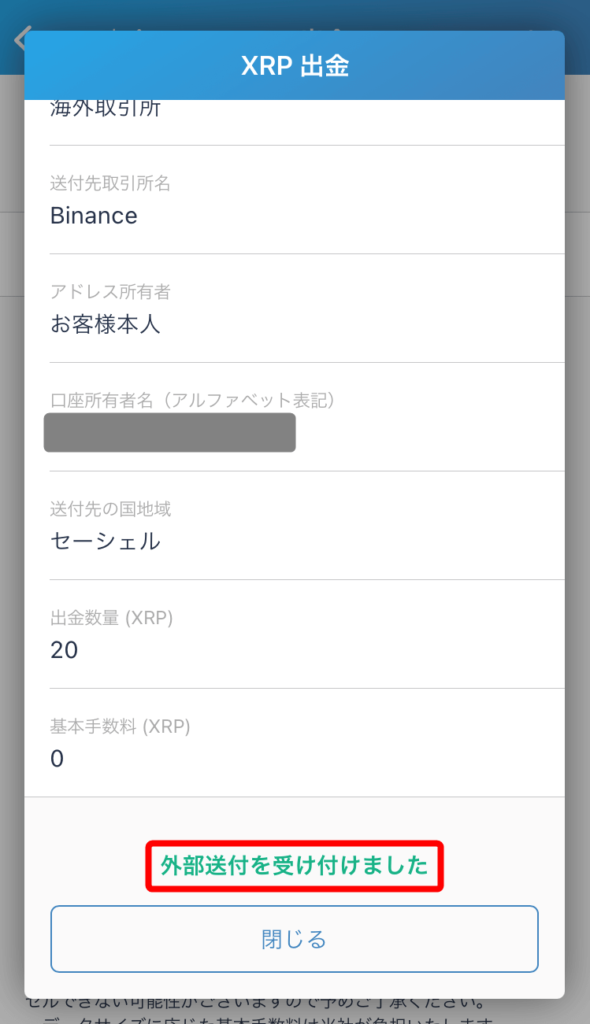
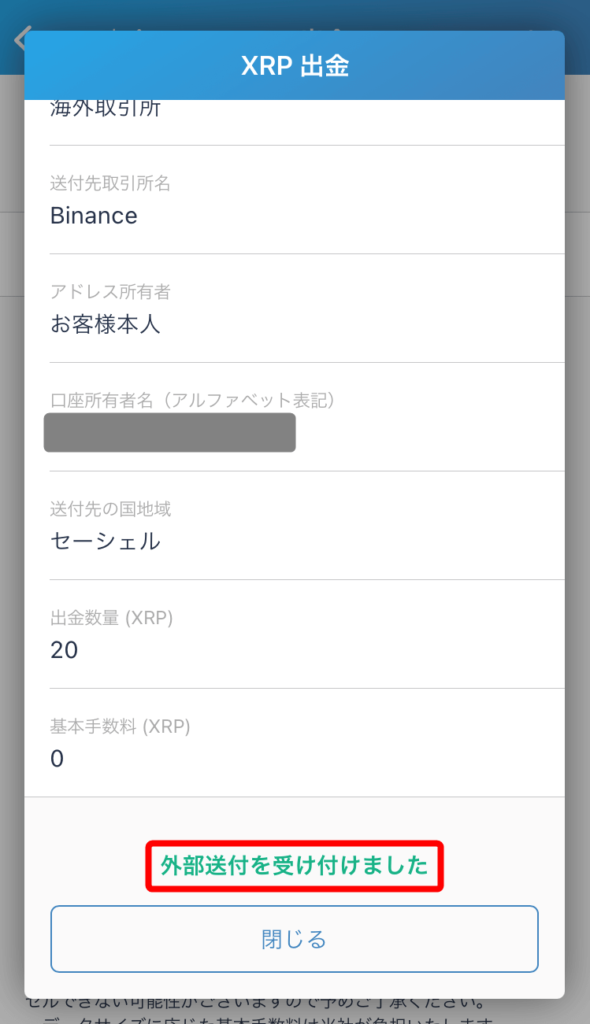
Step4:バイナンスで入金の確認
念のためきちんと送金できたか確認しておきましょう。
無事にバイナンスに着金すると以下のようなメールが届きます。
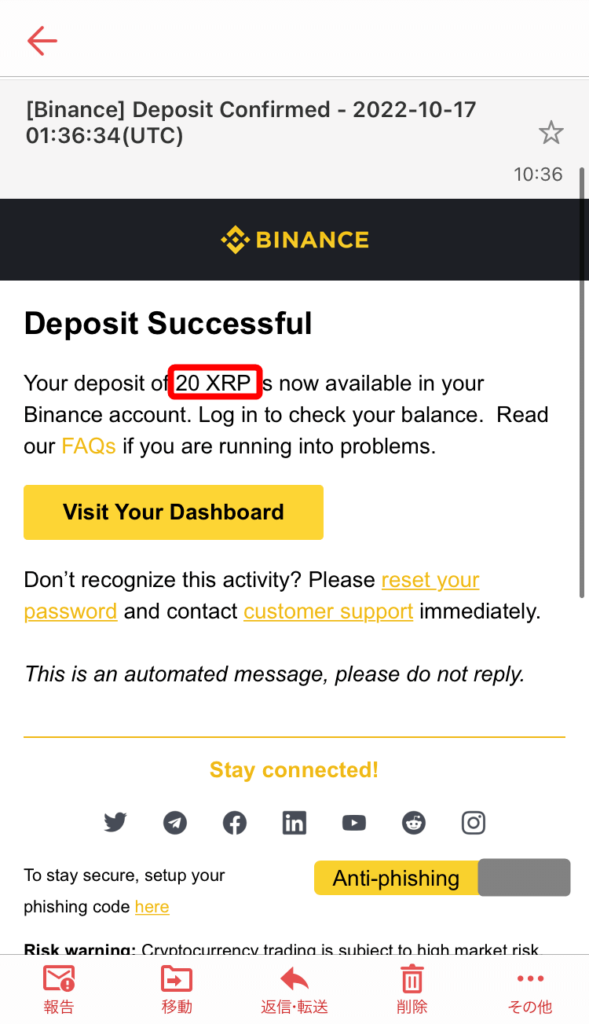
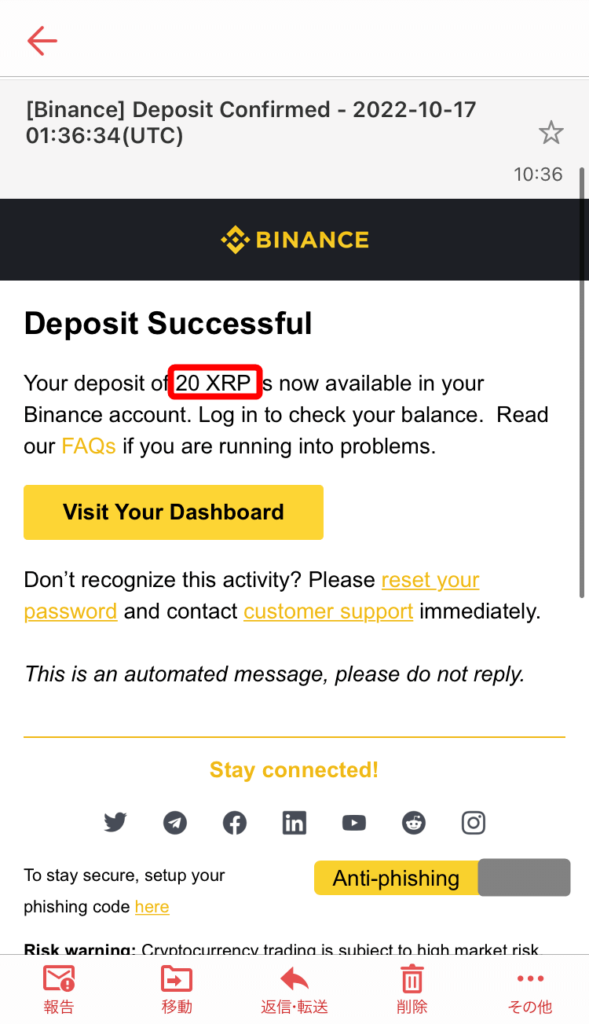
念のためバイナンスの口座もチェックしてみましょう。
アプリを開いて「ウォレット」をタップしてください。
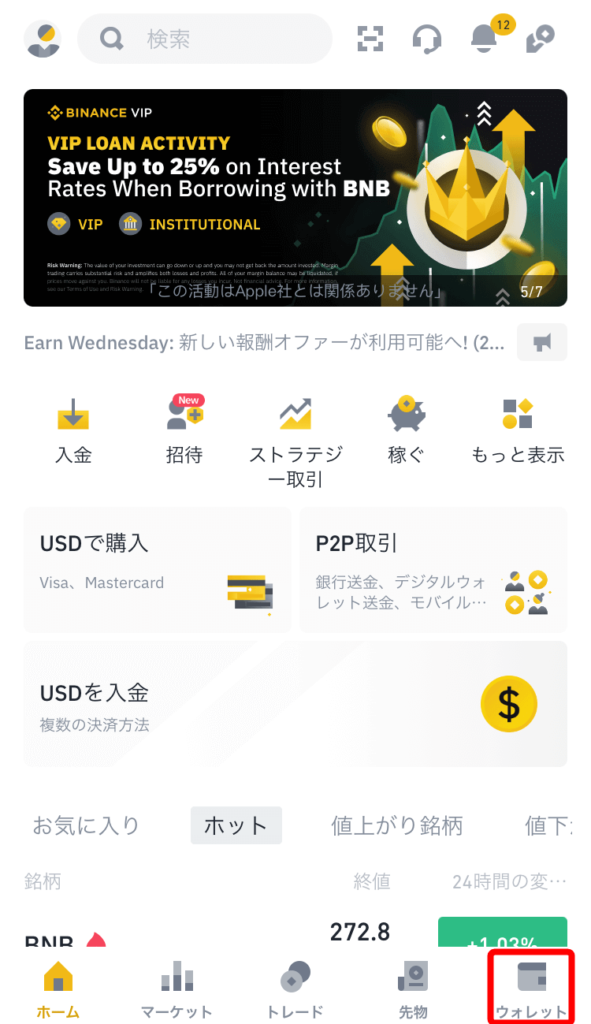
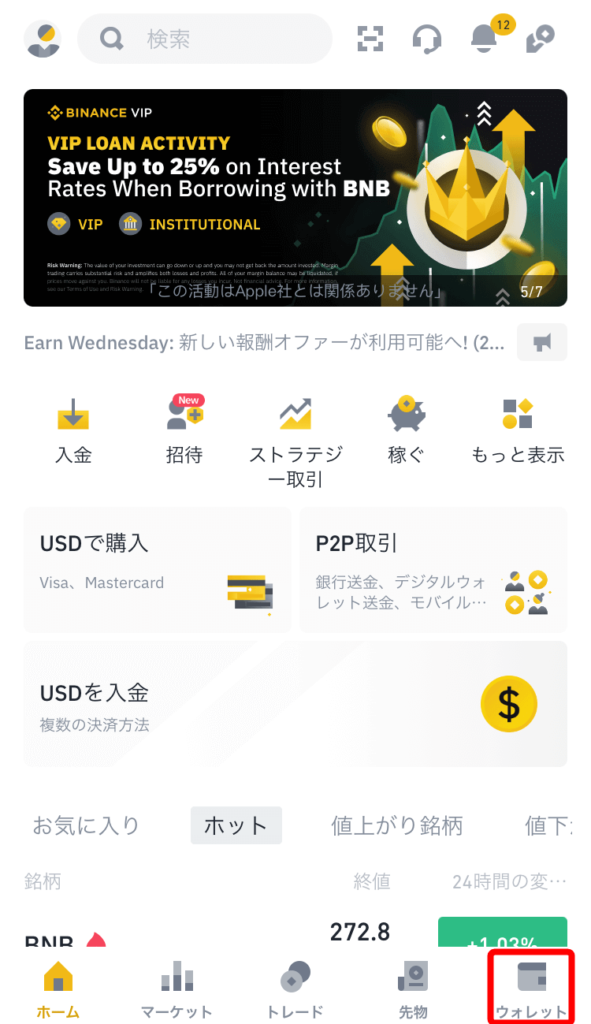
「概要」メニューを開くと画面上に「XRPの入金が完了しました」というメッセージが表示されています。
ここをタップすると入金明細をチェックできます。
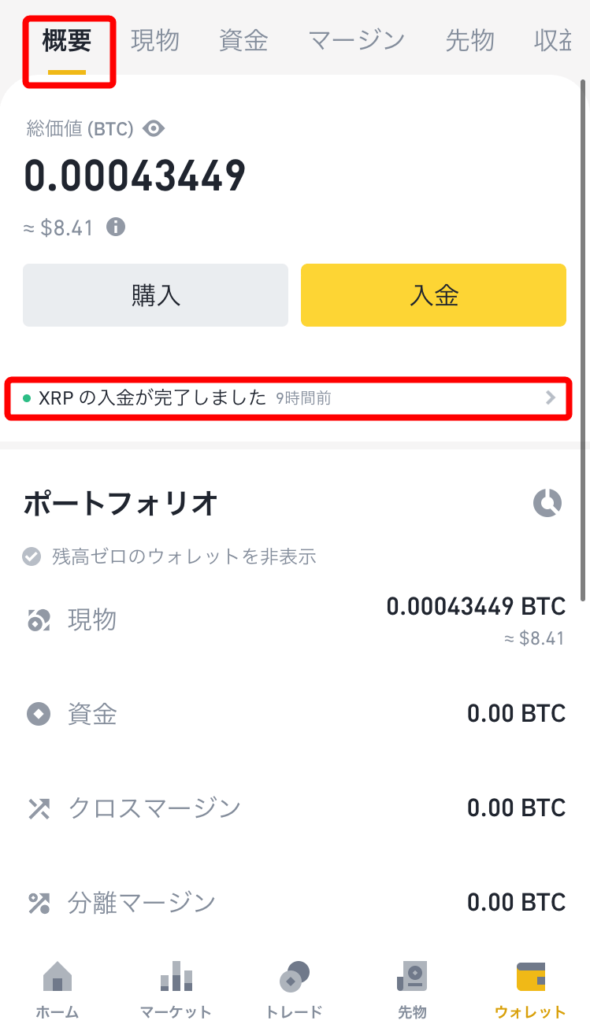
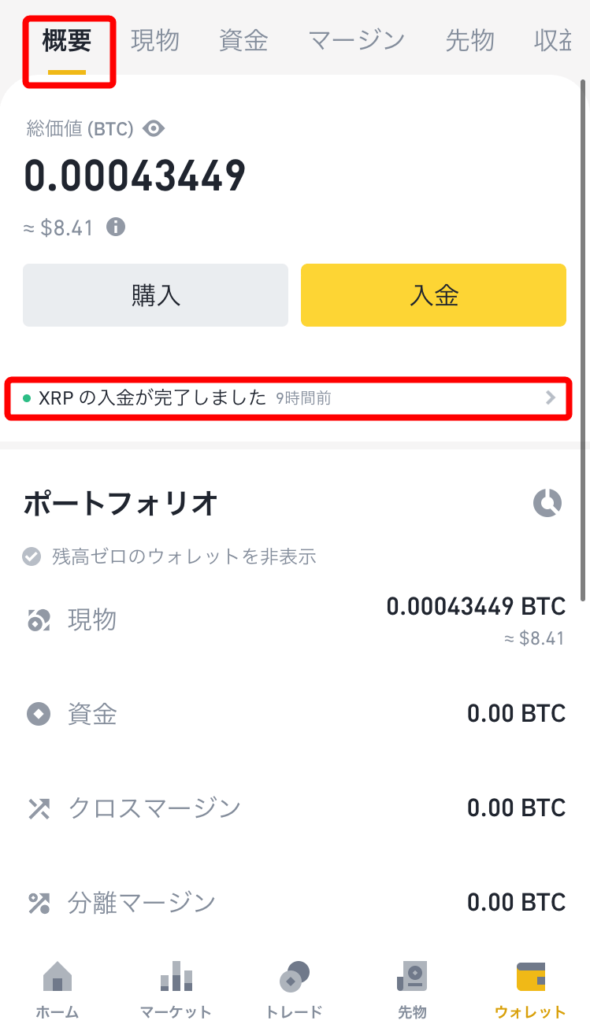
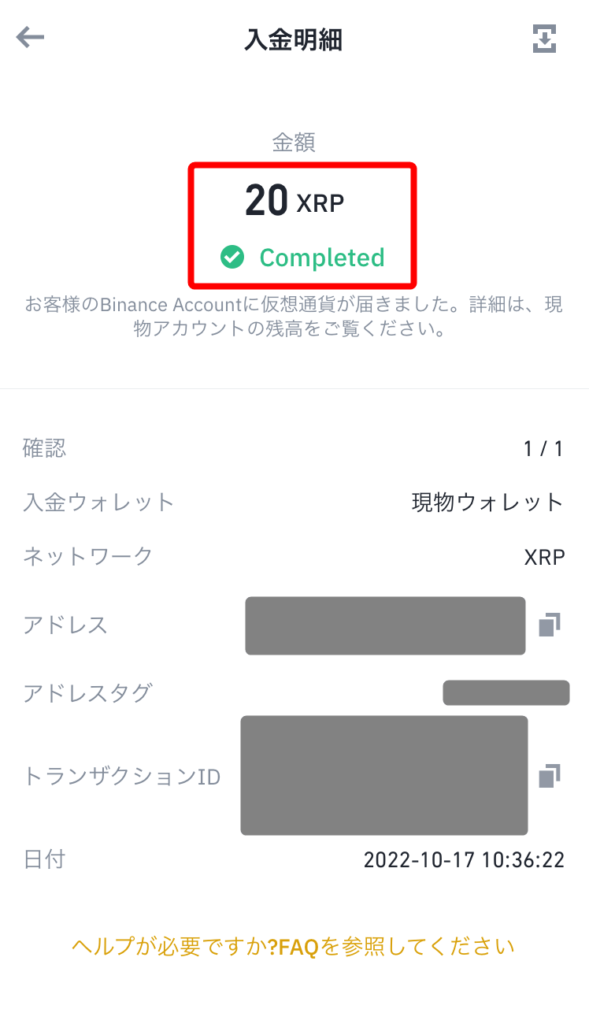
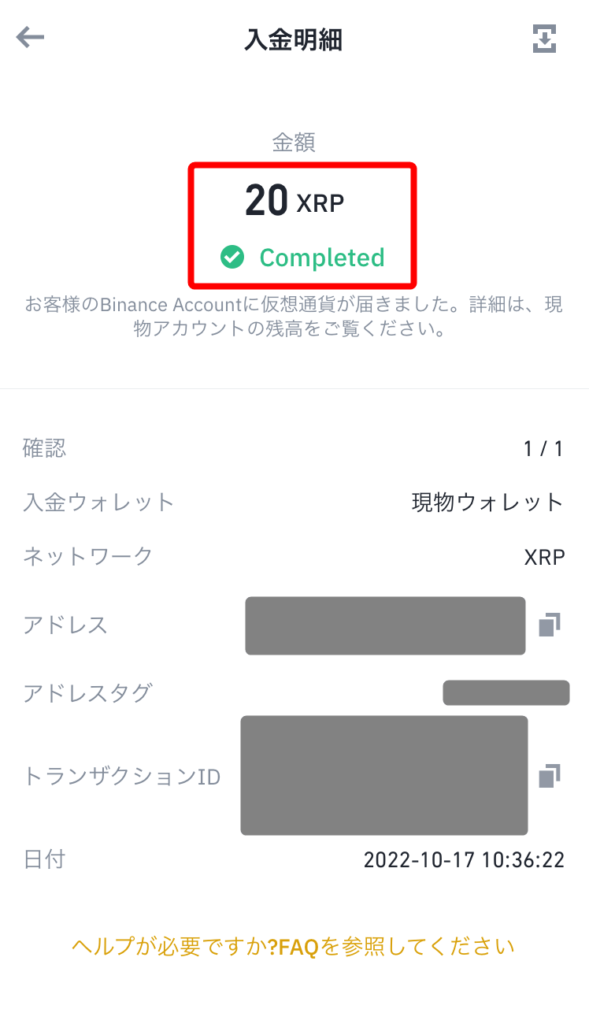
以上で入金手続きはすべて完了です。
ビットフライヤーからバイナンスへ送金する際の注意点
ここでは送金する時に気を付けておきたいことを2点お伝えします。
- 送金アドレスやタグはコピペする
- 最初は少額から送金する
それぞれ見ていきましょう。
送金アドレスやタグはコピペする
送金アドレスやタグは必ずコピペしましょう。
手入力をして一文字でも間違えようものなら資金を失ってしまいます。
「コピペをした上でさらに間違いがないかチェックする」くらい慎重でOKです。
最初は少額から送金する
新しい宛先に送金する際には、少額(あるいは最小送付数量)でテストしてみましょう。
というのも、もし宛先アドレ等が間違って資金ロスしてもダメージが少なくて済むからです。
1万円分の通貨を送りたい場合、最初は2,000円ほどで試して問題なければ残りも送金
といった具合です。
とくに大きな金額を送金したい時は精神的にも楽になりますのでテスト送金をお勧めします。
よくある疑問
最後に送金するときによくある疑問をまとめてみました。
- 日本円をバイナンスに送金できないか?
- 安く送金する方法はないか?
- バイナンスの国
順にみていきましょう。
日本円をバイナンスに送金できないか?
残念ながらできません。
なぜなら、バイナンスは日本円入金に対応していないからです。
「クレジットカードを使って暗号資産を購入する」という方法は手数料が高いため使わないようにしましょう。
というわけで
- 国内取引所で暗号資産を購入
- 暗号資産をバイナンスへ送金
という手順を踏む必要があります。
安く送金するためにはどうすればよいか?
送金手数料が安い通貨で送金すればOKです。
送金手数料というのは通貨によって異なりビットフライヤーでは以下のようになっています。
通貨毎の送金手数料(タップで開きます)
| 通貨 | 送金手数料 |
|---|---|
| BTC | 0.0004 BTC |
| ETH | 0.005 ETH |
| ETC | 0.005 ETC |
| LTC | 0.001 LTC |
| BCH | 0.0002 BCH |
| MONA | 無料 |
| LSK | 0.1 LSK |
| XRP | 無料 |
| BAT | 5 BAT |
| XLM | 無料 |
| XEM | 3 XEM |
| XTZ | 0.1 XTZ |
| DOT | 0.1 DOT |
| LINK | 1 LINK |
| XYM | 2 XYM |
| MATIC | 19 MATIC |
| MKR | 0.02 MKR |
ご覧の通り、本記事で紹介したXRPは送金手数料0円(+送金スピードが早い)ということで送金に適した通貨です。
ひとまず国内取引所からはXRP等で送金して、BINANCEで利用したい通貨と交換するという流れを取ります。
バイナンスの国地域・都市選択ってどこ?
結論から言うと「セーシェル」でOKです。
というのも、本記事で紹介しました通り「セーシェル」で登録して無事に送金できたからです。
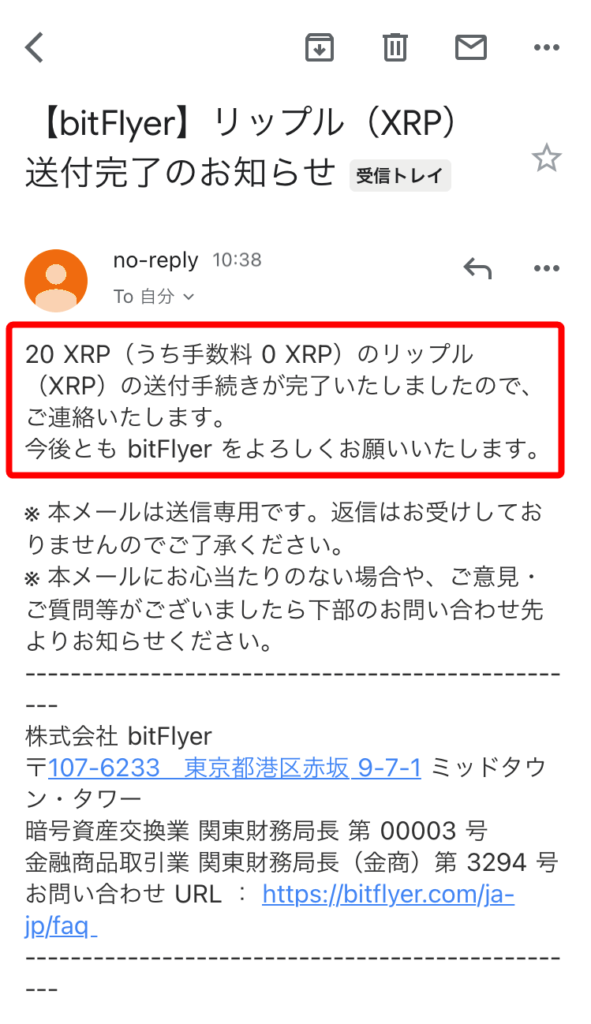
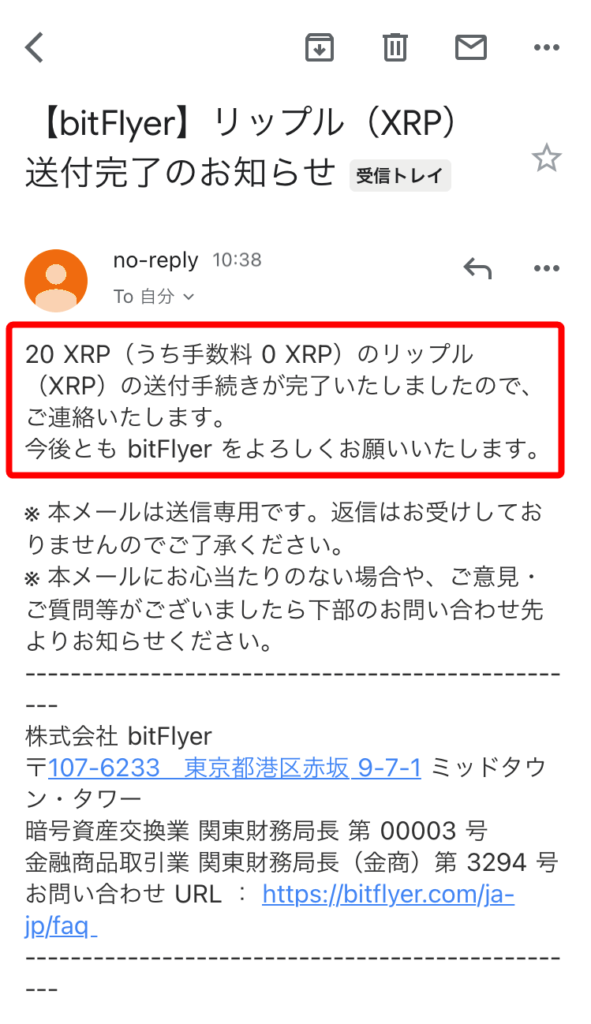
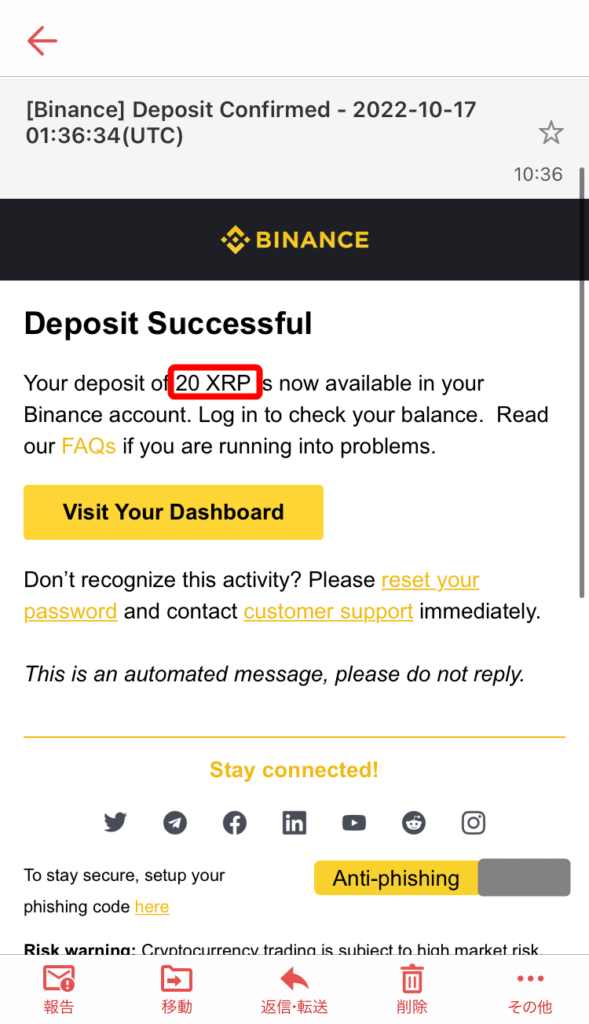
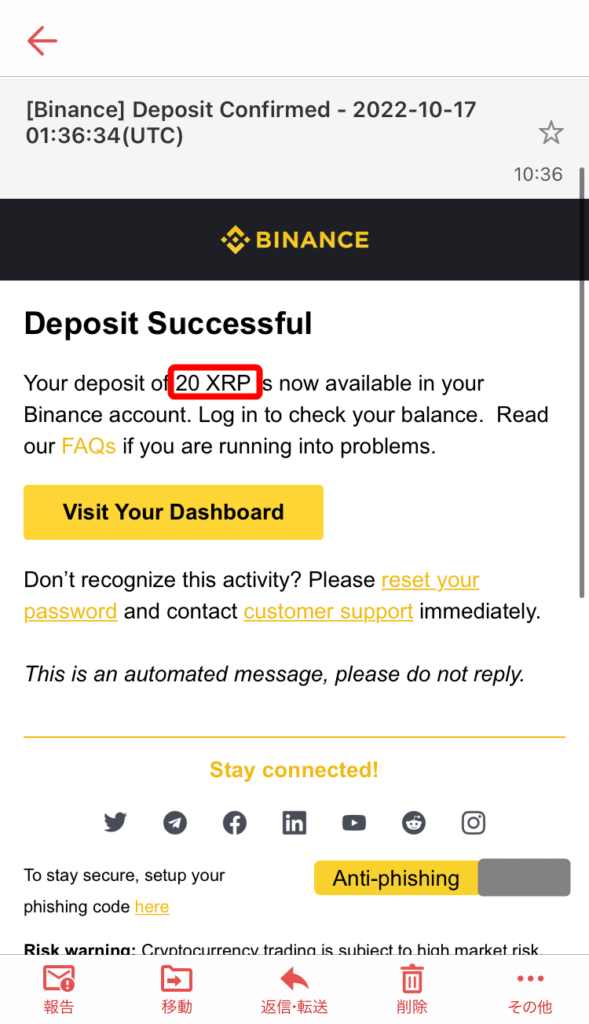
バイナンス公式には所在地が明記されていませんが、ウィキペディアによると
マルタに本社機能があるとされてきたが、2020年5月にマルタはバイナンスがその管轄下にないことを発表している。暗号資産メディアのDecryptによると、セーシェルとケイマン諸島に本部があると報告されている
Wikipedia
となっています。ご参考までに。
まとめ
本記事ではビットフライヤーからバイナンスに送金する方法について解説しました。
改めて手順の確認です。
- バイナンスの入金アドレスを確認(ネットワークを間違えないこと)
- ビットフライヤーで宛先を登録(アドレスとタグはコピペ)
- ビットフライヤーで送金の手続き(少額でテスト)
- 入金の確認
最初は失敗しないか不安かと思いますが、本記事を参考しながらゆっくり丁寧に進めれば大丈夫です。
少しずつ慣れていきましょう。
最後までご覧いただきありがとうございました。
あなたにおススメの記事です。